Как сохранить музыку из ВК на телефон
Популярная соцсеть ВКонтакте всегда привлекала к себе аудиторию в том числе и за счет огромной библиотеки аудиозаписей, официальных и не только. Казалось бы, еще совсем недавно эту музыку можно было практически без проблем качать не только на компьютере, но и на телефоне. Однако со временем ситуация становилась все сложнее, пока администрация полностью не лишила пользователей такой возможности. И все же, решения (именно во множественном числе) есть, о них мы и расскажем в нашей сегодняшней статье.
Загрузка музыки из ВКонтакте
Независимо от того, под управлением какой операционной системы работает ваше мобильное устройство, Android или iOS, существующие способы загрузки музыки из VK можно разделить на несколько категорий. Это специализированные приложения-загрузчики, расширения для браузеров, боты в Telegram и, что удобнее и эффективней всего, официальный музыкальный плеер. Схожим образом ситуация обстоит и на ПК, однако ниже речь пойдет именно смартфонах и планшетах.
Читайте также:
Как скачивать музыку из ВКонтакте на компьютере
Программы для скачивания музыки из ВК
Android
В стремлении к обеспечению безопасности пользователей разработчики относительно открытой ОС Андроид время от времени проводят массовую чистку в Google Play Маркете, удаляя оттуда мошеннические, подозрительные, а то и потенциально опасные приложения. «Под раздачу» попадают и всевозможные неофициальные загрузчики музыки из VK, найти которые сейчас в магазине практически невозможно. Оставшиеся решения либо уже неработоспособны, либо таковыми могут стать совсем скоро, либо и вовсе не безопасны. Именно поэтому далее мы рассмотрим более удобные и простые в использовании методы – это браузерное дополнение, бот для популярного мессенджера и официальный плеер.
Способ 1: Браузер и расширение
Первый вариант, который мы рассмотрим, заключается в использовании мобильной версии браузера Mozilla Firefox и специально адаптированного для него расширения SaveFrom. net, хорошо известного многим пользователям. Чтобы сохранить с их помощью аудиозаписи из ВК себе на телефон, потребуется выполнить следующее:
net, хорошо известного многим пользователям. Чтобы сохранить с их помощью аудиозаписи из ВК себе на телефон, потребуется выполнить следующее:
Скачать Mozilla Firefox для Android
- Установите на свой Андроид-смартфон или планшет веб-обозреватель Мозила Файерфокс, воспользовавшись представленной выше ссылкой.
- Запустите установленный браузер, нажав «Открыть» непосредственно на его странице в Google Play Маркете либо воспользовавшись ярлыком на главном экране или в меню приложений.
- Выполните первую настройку, нажимая «Далее» на каждой из появляющихся страниц.
На последней нажмите «Войти в Синхронизацию», если хотите авторизоваться в своем аккаунте Файерфокс, или «Начать веб-серфинг», если планируете перейти к непосредственному использованию браузера.
Оказавшись на стартовой странице Мозилы, откройте ее меню. Для этого тапните по трем вертикальным точкам, расположенным справа от поисковой строки.
 Выберите пункт «Дополнения», а затем «Обзор всех дополнений Firefox».
Выберите пункт «Дополнения», а затем «Обзор всех дополнений Firefox».В магазине расширений для веб-обозревателя нажмите по строке поиска и введите туда следующий запрос:
SaveFromТапните по кнопке поиска на виртуальной клавиатуре, после чего вы окажетесь на странице необходимого нам дополнения — SaveFrom.net Помощник. Пролистайте блок с его описанием немого вниз и нажмите «Добавить в Firefox».
Подтвердите свои намерения во всплывающем окне, тапнув по надписи «Добавить». Дождитесь завершения установки.
- Вернитесь на домашнюю страницу Мозилы, нажмите по строке поиска и введите туда следующий адрес:
vk.comДля перехода на сайт социальной сети нажмите кнопку ввода на клавиатуре или поиска в браузере.
- Укажите логин и пароль от своей учетной записи, после чего тапните по кнопке «Войти». При желании нажмите «Запомнить» во всплывающем окне – это позволит сохранить авторизационные данные в веб-обозревателе.

- Оказавшись на мобильной версии сайта ВКонтакте, откройте его меню (свайп слева направо или нажатие трех горизонтальных полос, показанных на изображении ниже) и выберите пункт «Музыка», если хотите скачать аудиозаписи со своей страницы.
Если же интересующие вас музыкальные композиции находятся на странице друга или в какой-либо группе, перейдите к ним, а затем откройте соответствующий раздел – «Аудиозаписи».
- Напротив каждой из песен, представленных на просторах VK, появится указывающая вниз стрелка, облаченная в синий квадрат. Отыскав трек, который вы хотите загрузить, тапните по этому значку.
Во всплывающем окне, которое появится на экране вашего мобильного устройства, нажмите «Разрешить». Это инициирует процесс скачивания трека, за ходом которого можно наблюдать в панели уведомлений (шторка).
Совет: Если интересующих вас аудиозаписей нет на посещенных страницах ВК, просто воспользуйтесь встроенной в раздел «Музыка» функцией поиска.
 Введите туда свой запрос, переключитесь на вкладку «Глобальный поиск», затем отыщите необходимую композицию и загрузите ее описанным выше способом.
Введите туда свой запрос, переключитесь на вкладку «Глобальный поиск», затем отыщите необходимую композицию и загрузите ее описанным выше способом. - Скачанные вами песни будут находиться в папке «Загрузки», попасть в которую можно с помощью любого файлового менеджера для Андроид или через стандартное приложение «Файлы». Воспроизвести их можно с помощью любого музыкального плеера.
Использование мобильной версии Mozilla Firefox и разработанного специально для нее дополнения SaveFrom.net Помощник – далеко не самый удобный способ скачивания музыки из ВКонтакте. Вот только выбирать особо не приходиться, так как действительно работающих, эффективных решений не так уж и много. Это – одно из них, мы же рассмотрим еще следующий вариант.
Способ 2: Telegram-бот
Если вы пользуетесь популярным мессенджером Телеграм для общения и/или потребления информации, наверняка знаете и об одной из основных его отличительных характеристик. Под таковыми мы подразумеваем ботов, коих для этого приложения создано несчетное множество. Некоторые из них как раз-таки позволяют загружать музыку из VK, о чем мы и расскажем далее.
Под таковыми мы подразумеваем ботов, коих для этого приложения создано несчетное множество. Некоторые из них как раз-таки позволяют загружать музыку из VK, о чем мы и расскажем далее.
Читайте также: Установка Telegram на смартфон с Android
Прежде чем приступить к выполнению описанных ниже действий, нам с вами необходимо заполучить ссылку на страницу ВК, из которой планируется скачивать музыку. Рассмотрим это на примере личной страницы пользователя.
- Откройте приложение ВКонтакте и тапните по кнопке меню (три горизонтальных полосы в правом нижнем углу).
- Вверху нажмите по наименованию своего профиля.
- Оказавшись на своей странице, тапните по трем вертикально расположенным точкам в правом верхнем углу.
- В появившемся меню выберите пункт «Скопировать ссылку».
В том случае, если качать музыку вы планируете, например, со страницы друга или из какого-нибудь сообщества, потребуется аналогичным образом заполучить ссылку на него. Мы же перейдем непосредственно к рассмотрению данного способа.
Мы же перейдем непосредственно к рассмотрению данного способа.
Скачать Telegram для Android
- Запустите Телеграм, тапните по расположенной на его верхней панели кнопке поиска и введите туда имя бота:
@audiobotили@audio_vk_bot, на ваше усмотрение. Нажмите по соответствующей запросу подсказке или кнопке поиска на клавиатуре. Любое из этих действий откроет чат с ботом. - Тапните по кнопке «Старт», расположенной внизу экрана, а затем по «Мои аудиозаписи». Во всплывающем окне нажмите «Открыть».
- Вы окажетесь на странице с популярными аудиозаписями, но нас интересует соседняя с ней вкладка – «Моя музыка», по которой и требуется тапнуть.
- Удерживайте палец на строке «Ссылка на профиль или группу VK» до появления всплывающего меню, в котором нужно выбрать пункт «Вставить».
- После автоматического обнаружения ссылки рассматриваемый нами Telegram-бот загрузит выбранную вами страницу с музыкой.
 Отыщите на ней то, что хотите скачать на свой телефон, и нажмите по отмеченной на изображении ниже иконке.
Отыщите на ней то, что хотите скачать на свой телефон, и нажмите по отмеченной на изображении ниже иконке. - Как только выбранная вами песня или песни будет загружена, в Телеграм придет сообщение от бота, содержащее этот файл. Его можно воспроизвести во встроенном в мессенджер плеере.
- После кэширования трека в приложении его можно будет скачать непосредственно в память мобильного устройства. Для этого нужно нажать по меню входящего сообщения и выбрать пункт «Сохранить в музыку». Загруженный файл будет помещен в папку «Music», расположенную во внутреннем хранилище.
Использование Telegram в качестве средства загрузки музыки из ВКонтакте – не самый очевидный, но все же весьма простой в реализации способ. К тому же для данного мессенджера создано много других ботов, позволяющих скачивать как аудио, так и видео, причем со многих других веб-сайтов, а не только из рассмотренной нами социальной сети.
Способ 3: Подписка на BOOM
Новость о том, что администрация VK сделает раздел «Музыка» платным, существенно ограничив функциональность его стандартной версии, огорчила многих, но с этим фактом нужно просто смириться. Те же пользователи, которые хотят иметь постоянный доступ к своей медиатеке как в онлайн, так и в офлайн-режиме, но при этом не горят желанием «танцевать с бубном» вокруг сторонних сервисов в попытках скачать любимые композиции по одной, могут воспользоваться официальным музыкальным плеером, представленным в виде отдельного приложения. Да, за подписку на BOOM придется заплатить, но это единственная легальная возможность потребления мультимедийного контента в современном мире.
Те же пользователи, которые хотят иметь постоянный доступ к своей медиатеке как в онлайн, так и в офлайн-режиме, но при этом не горят желанием «танцевать с бубном» вокруг сторонних сервисов в попытках скачать любимые композиции по одной, могут воспользоваться официальным музыкальным плеером, представленным в виде отдельного приложения. Да, за подписку на BOOM придется заплатить, но это единственная легальная возможность потребления мультимедийного контента в современном мире.
Музыкальный плеер БУМ от ВКонтакте предоставляет возможность бесплатного пользования на один месяц, после чего подписка продлевается автоматически. В течение этого времени вы можете слушать и скачивать любую музыку, представленную на просторах сервиса, причем даже в том случае, если отмените подписку сразу после ее оформления. К тому же таким образом можно оценить функциональные возможности приложения и решить, стоит ли предоставляемое им удобством своих денег.
- Запустите Google Play Маркет, тапните по строке поиска и введите туда «vk boom».
 Выберите первый вариант из представленных в списке подсказок.
Выберите первый вариант из представленных в списке подсказок. - Нажмите «Установить» и дождитесь завершения процесса инсталляции. Для запуска приложения тапните по кнопке «Открыть» или воспользуйтесь ярлыком, который появится на главном экране и в меню.
- В приветственном окне музыкального плеера BOOM нажмите по кнопке «ВКонтакте». Если клиент социальной сети установлен на вашем мобильном устройстве, авторизация произойдет автоматически. В противном случае сначала придется указать логин и пароль от учетной записи.
- Ознакомившись с интерфейсом приложения,
перейдите во вкладку «Моя музыка», нажав по изображению ноты внизу. Тапните по вертикальному троеточию вверху справа и выберите пункт «Настройки».
- На странице с настройками профиля нажмите по кнопке «Оформить», а в следующем окне «Оформить подписку».
- Если к вашему аккаунту в Google Play привязана банковская карта, нажмите по расположенной внизу кнопке «Подписаться».
 В противном же случае сначала потребуется указать платежные данные. Для подтверждения оплаты подписки введите пароль от своего Google-аккаунта, после чего тапните «Подтвердить».
В противном же случае сначала потребуется указать платежные данные. Для подтверждения оплаты подписки введите пароль от своего Google-аккаунта, после чего тапните «Подтвердить». - Как только платеж будет принят, вы сможете «Начать слушать музыку», а также скачивать ее на свой смартфон или планшет с Android. Делается это следующим образом:
- Найдите треки, которые хотите скачать, в разделе «Музыка», аналогичном таковому на сайте и в приложении ВК. Помимо собственной медиатеки, вы можете воспользоваться функцией поиска и перейти к одному из разделов с рекомендациями.
- Напротив каждой аудиозаписи есть кнопка меню, реализованная в виде привычного вертикального троеточия. Для скачивания просто нажмите по ней, а затем, в появившемся окошке, по кнопке с изображением указывающей вниз стрелки.
- Аналогичным образом вы можете загружать не только отдельные музыкальные композиции, но и альбомы, а также целые плейлисты.
 Для этого нужно просто перейти на их страницу и тапнуть по кнопке скачивания, расположенной рядом с кнопкой «Добавить». К слову, нажатие последней как раз-таки добавляет выбранный контент в вашу музыкальную библиотеку VK.
Для этого нужно просто перейти на их страницу и тапнуть по кнопке скачивания, расположенной рядом с кнопкой «Добавить». К слову, нажатие последней как раз-таки добавляет выбранный контент в вашу музыкальную библиотеку VK.
- Все скачанные треки можно найти во вкладке «Загруженное», расположенной в разделе «Моя музыка». По понятным причинам, воспроизвести их можно только в приложении BOOM, так как файлы защищены DRM. Переместить их, передать кому-либо или проиграть в любом другом музыкальном плеере не получится.
BOOM – фирменное приложение от ВКонтакте, предоставляющее возможность удобного прослушивания музыки из социальной сети, а также ее скачивания для воспроизведения в режиме офлайн. И это лишь базовые возможности плеера, ведь, помимо прочего, в нем есть умные рекомендации, основывающиеся на ваших предпочтениях, множество авторских плейлистов и подборок, собственные чарты, а также многие новинки и даже эксклюзивы.
Если вы любите музыку, активно пользуетесь ВК и при этом готовы оплачивать подписку, музыкальный плеер BOOM будет отличным решением.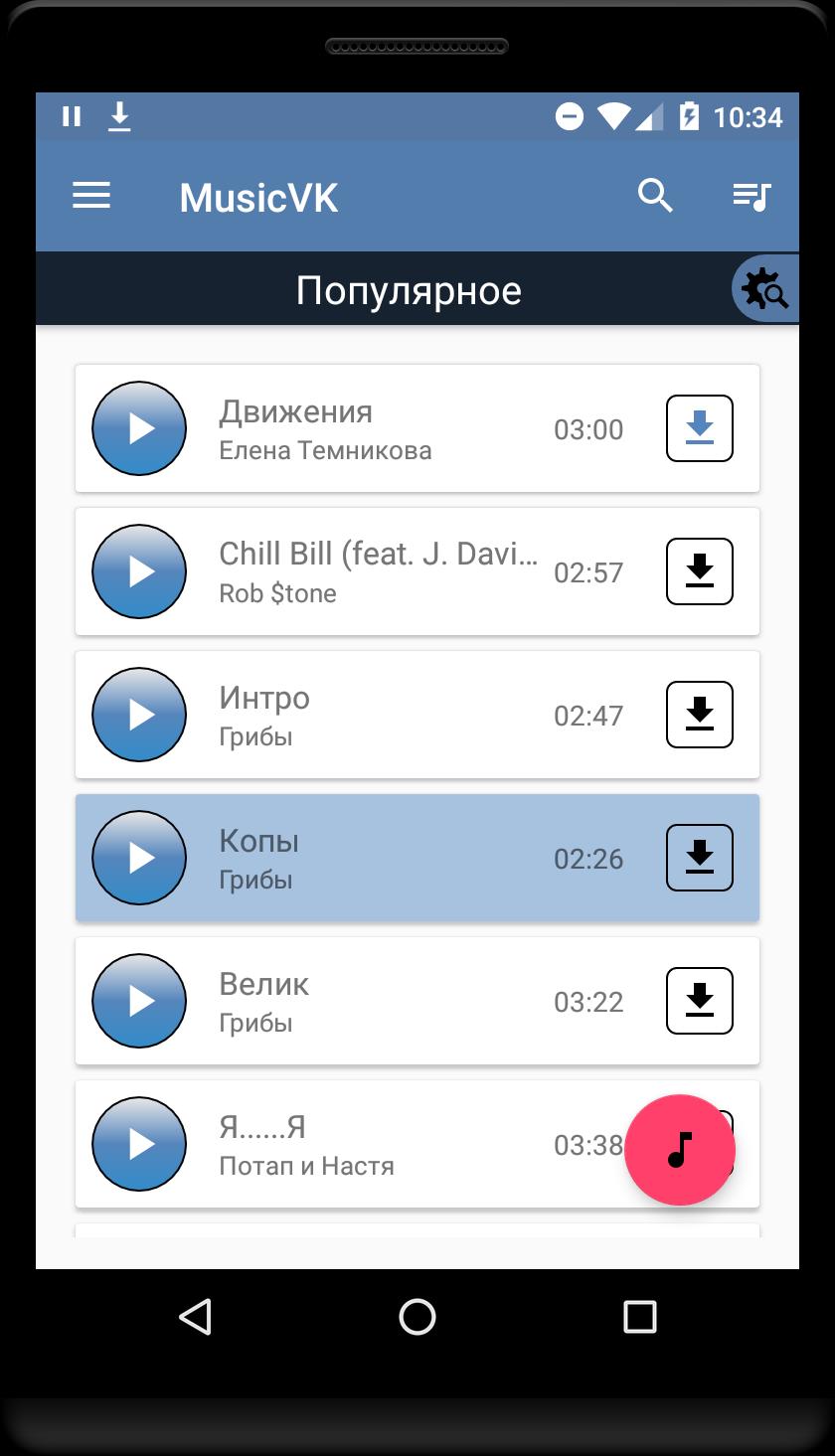 Собственно, в любой момент подписку можно отменить. Для этого:
Собственно, в любой момент подписку можно отменить. Для этого:
- Перейдите в настройки профиля (вкладка «Моя музыка», пункт меню «Настройки») и в блоке «Тарифный план» тапните по пункту «Управление подпиской».
- Нажмите «Отменить подписку», укажите причину, по которой вы хотите от нее отказаться, установив напротив соответствующего пункта радиокнопку, а затем тапните по кнопке «Продолжить».
- Во всплывающем окне нажмите «Отменить подписку», после чего она будет деактивирована. При этом до конца оплаченного периода вы можете продолжить пользоваться всеми возможностями плеера BOOM, в том числе и загружать музыку из VK.
iOS
Приложение-клиент ВКонтакте для iOS не дает владельцам Apple-девайсов каких-либо преимуществ в отношении получения контента из социальной сети для воспроизведения офлайн, но скачивать музыку из ВК в память iPhone бесплатно возможно с помощью инструментов, созданных сторонними разработчиками. Рассмотрим наиболее эффективные и относительно простые инструменты, наличествующие в App Store на момент создания настоящей статьи и позволяющие владельцам iPhone решить поставленную в заголовке материала задачу, а также узнаем как сохранить аудиотреки из библиотеки ВКонтакте в память девайса Apple официальным методом.
Рассмотрим наиболее эффективные и относительно простые инструменты, наличествующие в App Store на момент создания настоящей статьи и позволяющие владельцам iPhone решить поставленную в заголовке материала задачу, а также узнаем как сохранить аудиотреки из библиотеки ВКонтакте в память девайса Apple официальным методом.
Способ 1: Приложения-загрузчики музыки из ВК
Специальные средства, главной функцией которых является сохранение музыкальных композиций из библиотеки ВКонтакте в память iPhone для прослушивания их без доступа к интернету в дальнейшем – довольно популярное решение среди владельцев девайсов Apple. Найти функционирующий загрузчик треков и установить его в свой телефон не очень сложно, достаточно ввести в поле поиска по каталогу App Store запрос наподобие «скачать музыку из ВК» и внимательно изучить выданные результаты.
Главные недостатки описываемых приложений – это изобилие рекламы, демонстрируемой пользователю, а также недолгий срок их присутствия в App Store. Специалисты из Эппл отслеживает «просочившиеся» в Магазин программы, оснащенные незадокументированным создателями рассматриваемой соцсети и других сервисов функционалом, и удаляют их. При этом загрузчики появляются в АппСторе вновь, но уже под другими названиями. Функционал средств и методы работы с ними фактически одинаковы. Ниже представлено два приложения, чтобы ознакомить читателей с алгоритмом действий, следуя которому можно сохранить аудиозаписи из VK в памяти iPhone.
Специалисты из Эппл отслеживает «просочившиеся» в Магазин программы, оснащенные незадокументированным создателями рассматриваемой соцсети и других сервисов функционалом, и удаляют их. При этом загрузчики появляются в АппСторе вновь, но уже под другими названиями. Функционал средств и методы работы с ними фактически одинаковы. Ниже представлено два приложения, чтобы ознакомить читателей с алгоритмом действий, следуя которому можно сохранить аудиозаписи из VK в памяти iPhone.
BOOS
Первое средство, которое мы рассмотрим, называется BOOS и предлагается разработчиком Peter Samoilov. Приложение привлекает внимание своим интерфейсом с поддержкой тем оформления, встроенным плеером с эквалайзером и простотой использования.
Скачать BOOS из AppStore
- Устанавливаем средство из магазина приложений Apple на свой iPhone, перейдя по ссылке выше.
- Запускаем BOOS. После просмотра 5-ти секундной рекламы попадаем на страницу авторизации в социальной сети ВКонтакте.
 Вводим данные аккаунта и тапаем «Войти».
Вводим данные аккаунта и тапаем «Войти». - Переходим в раздел «Музыка», содержащий «наши» аудиозаписи или находим нужный трек у друзей, через поиск и т.д.
- Как видим, возле наименования каждой записи в любом перечне музыки присутствует значок «Загрузить», тапаем по нему. Сохранение начнется автоматически, можно сразу же инициировать скачивание других треков.
- Получить доступ к скачанной музыке можно, перейдя в раздел «Офлайн» приложения, для чего нажимаем на значок с направленной вниз стрелкой, расположенный в меню снизу экрана.
Sobaka
Еще одно средство, не менее эффективно, чем вышеописанный BOOS, решающее задачу загрузки аудиозаписей из ВКонтакте в хранилище iPhone, создано разработчиком Oleg Panferov и получило название Sobaka.
Скачать приложение Sobaka из App Store
- Инсталлируем приложение из Магазина Эппл, перейдя по вышеуказанной ссылке, а затем запускаем полученный инструмент для загрузки музыки.

- Переходим в «Поиск», тапнув по изображению лупы внизу экрана. Среди значков сервисов на отобразившейся странице присутствует «VK». Касаемся иконки, после чего браузер перенаправит нас на страницу авторизации в соцсети.
- Вводим данные учетной записи ВК, затем тапаем «Войти». Переходим к перечню аудиозаписей, содержащему целевые треки, которые нужно сохранить в память iPhone.
Как видим, возле каждой композиции присутствует иконка «Скачать».
- Для инициации процесса копирования файла в память смартфона тапаем по указанному значку с изображением стрелки, направленной вниз. Далее переходим в раздел «Загрузки», где можно наблюдать за процедурой сохранения музыкальных файлов.
В последствии из этого же раздела осуществляется прослушивание полученных композиций, даже если iPhone находится за пределами действия сетей передачи данных.
Способ 2: Файловые менеджеры
Те пользователи Apple-девайсов, которые использовали файловые менеджеры для iPhone от сторонних разработчиков, вероятно, обращали внимание на широкий функционал таких средств. Следует отметить, некоторые приложения, предназначенные для манипуляций с файлами в среде iOS, могут помочь и в решении рассматриваемого нами вопроса.
Следует отметить, некоторые приложения, предназначенные для манипуляций с файлами в среде iOS, могут помочь и в решении рассматриваемого нами вопроса.
FileMaster
Первым из файловых менеджеров применим замечательный «Проводник» для iOS, позволяющий загружать аудиозаписи из ВК в память айФона практически без проблем – FileMaster от Shenzhen Youmi Information Technology Co. Ltd.
Скачать FileMaster из App Store
Важно! Для достижения нужного результата перед выполнением нижеизложенной инструкции необходимо удалить приложение-клиент VK для iPhone!
Читайте также: Как удалить приложение с iPhone
- Устанавливаем FileMaster из АппСтор, перейдя по ссылке выше. Запускаем приложение.
- На главном экране файлового менеджера тапаем «Browser» в меню снизу экрана. Далее вводим в адресную строку открывшегося обозревателя адрес
vk.comи касаемся «GO». Следующий шаг – авторизация в соцсети.
Следующий шаг – авторизация в соцсети. - Переходим к списку музыки, содержащему подлежащие загрузке аудиозаписи. Запускаем воспроизведение трека и касаемся иконки «Дискета» внизу экрана.
- В появившемся окошке обязательно нужно ввести имя сохраняемого файла и затем нажать «Подтвердить». Далее можно наблюдать за процессом загрузки на экране открывшегося «Менеджера загрузок» либо тапнуть «Назад» и добавить в список скачиваемого другие композиции.
- Для получения доступа к скачанным трекам впоследствии, переходим в раздел «Home» приложения FileMaster, где и обнаруживаем mp3-файлы, с которыми можно производить различные действия – воспроизвести, переместить в другую папку, удалить и т.д.
Documents
Популярнейший среди владельцев iPhone файловый менеджер Documents от Readdle, к слову, уже применяемый нами в материале о скачивании видео из ВКонтакте, кроме прочего, предоставляет возможность загрузить аудиотреки из библиотеки социальной сети.
Читайте также: Как скачать видео из ВКонтакте на iPhone
Действовать при решении рассматриваемой задачи, используя Documents, следует несколько иначе, нежели в случае с вышеописанным FileMaster, так как разработчики из Readdle не предусмотрели в своем решении возможность загрузки музыки напрямую, это возможно осуществить только через специализированные сервисы.
Скачать Documents от Readdle из App Store
- Оснащаем свой смартфон файловым менеджером Documents от Readdle. Ссылка на загрузку инструмента из AppStore представлена выше.
- Запускаем средство и открываем интегрированный в него браузер, коснувшись значка с изображением компаса в правом нижнем углу главного экрана. В адресную строку обозревателя вводим
kissvk.com(если не работает —vk-music.biz) и тапаем «Go». - На открывшейся странице сервиса касаемся «Войти и скачать музыку». Авторизуемся в социальной сети, а затем предоставляем ресурсу KissVK доступ к информации с нашей страницы ВКонтакте, нажав «Разрешить» под поступившим запросом.

- После подтверждения аккаунта ресурс отобразит перечень аудиозаписей из раздела «Моя музыка» в соцсети. Если нужны другие треки, следует воспользоваться поиском (вводим запрос в полe, расположенное под логотипом сервиса и тапаем изображение лупы).
- Для инициации копирования музыкальной композиции с серверов ВКонтакте в память iPhone нужно тапнуть по значку «Скачать» справа от наименования трека. Далее по желанию присваиваем файлу имя, после чего касаемся «Готово». Осталось дождаться завершения процесса скачивания, наблюдать за которым можно после перехода в раздел «Загрузки» приложения Documents (значок с направленной вниз стрелкой в меню снизу экрана).
- Для дальнейших манипуляций с треками, открываем в файловом менеджере раздел «Документы» и переходим в папку «Загрузки», где и обнаруживаются все скачанные файлы.
Способ 3: Telegram-бот
Два вышеописанных способа получения музыкальных файлов из каталога ВКонтакте можно считать наиболее популярными и в целом простыми, но назвать их надежными и лишенными недостатков, к сожалению, не представляется возможным. Рассмотрим еще один метод, предполагающий использование мессенджера Telegram для iPhone, а точнее специализированных ботов, функционирующих в рамках сервиса.
Рассмотрим еще один метод, предполагающий использование мессенджера Telegram для iPhone, а точнее специализированных ботов, функционирующих в рамках сервиса.
Читайте также: Как из Телеграм сделать аудиоплеер
Для выполнения нижепредложенной инструкции, потребуется установленное приложение-клиент мессенджера Telegram с активированной учетной записью в сервисе. Кроме Телеграма, в iPhone нужно установить менеджер файлов Documents, используемый в описанном выше способе скачивания музыки из VK. Именно с помощью этого инструмента производится непосредственно загрузка, а также дальнейшие манипуляции с полученными файлами.
- Для начала создадим в памяти айФона каталог, куда будут загружаться музыкальные файлы из ВКонтакте:
- Открываем Documents от Readdle, в разделе «Документы» приложения тапаем «Изменить» вверху экрана, что сделает видимым расположенный слева значок «Создать папку», который нужно тапнуть.
- Присваиваем папке имя и касаемся «Готово» дважды.

- Копируем ссылку на профиль VK в котором «хранится» музыка, предполагаемая к загрузке в память iPhone. Для этого:
- Запускаем приложение Вконтакте для iOS, переходим к странице с информацией о собственном аккаунте или открываем сведения о профиле друга либо группы.
- Далее тапаем изображение трех точек вверху экрана справа и касаемся «Скопировать ссылку».
- Запускаем Telegram и добавляем в мессенджер одного из ботов, предоставляющих возможность загружать музыку из соцсети ВК:
- В поле поиска данных приложения-клиента нужно внести юзернейм
@audiobotили@audio_vk_bot. - Переходим к диалогу с «роботом», коснувшись его имени в результатах поиска, выданных мессенджером. Далее нажимаем «Начать» в нижней части чата.
- В поле поиска данных приложения-клиента нужно внести юзернейм
- В чате с ботом тапаем «Мои аудиозаписи», подтверждаем запрос о переходе по предложенной системой ссылке, коснувшись «Да».
 В результате запустится браузер и откроется страница специализированного сервиса.
В результате запустится браузер и откроется страница специализированного сервиса. - Далее переходим в раздел «Моя музыка», коснувшись соответствующей вкладки на странице. В поле «Ссылка на профиль или группу» вставляем полученный в результате выполнения шага 2 этой инструкции адрес, тапаем «Готово».
- В итоге выполнения вышеперечисленных шагов получаем список треков, содержащихся в профиле участника или группы социальной сети VK. Тапаем поочередно по значкам «Загрузить» слева от наименований композиций, которые желаем скачать. После того как все нужные треки выбраны (значки возле них поменяют свой цвет), касаемся «Готово». Далее открывается экран чата с ботом, в котором наличествуют сообщения-аудиозаписи.
- Для загрузки композиций в память iPhone длительным тапом по содержащему запись сообщению вызываем меню действий, где касаемся «Еще». Далее появляется возможность выбрать и другие треки из диалога с ботом, установив отметки в чекбоксах возле их наименований.

- Нажимаем иконку «Отправить» внизу экрана. В отобразившейся области с вариантами сервисов-получателей выбираем «Сохранить в файлы». Осталось выделить папку, которую мы создавали, выполняя пункт 1 настоящей инструкции, и тапнуть «Добавить» вверху экрана.
- На этом получение музыки из ВКонтакте для прослушивания офлайн, пожалуй, самым сложным, но при этом наиболее эффективным и безопасным способом завершено. Запускаем Documents от Readdle, открываем папку, указанную ранее для сохранения треков, и обнаруживаем все загруженные из соцсети аудиофайлы.
Читайте также: Как добавить контакты в Telegram для iPhone
Способ 4: Подписка на музыку ВК
Рассматривая ВКонтакте в качестве музыкального стримингового сервиса с возможностью сохранения аудиозаписей в память iPhone, нельзя не акцентировать внимание на методе скачивания файлов, предлагаемом разработчиками социальной сети официально. Речь идет о платной подписке на музыку VK, оценить преимущества которой можно в течение 30-ти дневного пробного периода.
Несмотря на то что нижеописанный способ получения музыки из каталога соцсети для прослушивания офлайн рассматривается в рамках нашей статьи в последнюю очередь, в действительности он является самым правильным, простым, безопасным и эффективным. Убедиться в этом может каждый участник ВКонтакте, опробовав возможности из расширенного списка в течение срока, предоставляемого сервисом бесплатно.
- Запускаем приложение VK для iPhone и вызываем меню разделов соцети, тапнув по трем черточкам внизу экрана справа.
- Нажимаем на шестеренку в верхнем правом углу для перехода в «Настройки» профиля. Открываем пункт «Подписка на музыку», изучаем предложение и тапаем «Попробовать».
- Касаемся «Подтвердить» в области с данными об учетной записи, всплывшей снизу экрана, затем вводим пароль от AppleID и тапаем «return».
- Далее может потребоваться привязка платежной карты, если способ оплаты не был добавлен в ЭпплАйДи ранее.
 Это не означает, что с карты будут списаны средства до истечения срока действия льготного периода, к тому же подписку можно отменить в любой момент.
Это не означает, что с карты будут списаны средства до истечения срока действия льготного периода, к тому же подписку можно отменить в любой момент.Читайте также: Как отменить подписки в iTunes
Нажимаем «Продолжить» под появившимся требованием указания платежной информации, выбираем «Кредитная или дебетовая карта», вносим сведения в поля «Номер», «Срок действия», «CVV-код», после чего тапаем «Готово».
- Еще раз подтверждаем данные учетной записи и указываем пароль от AppleID, нажимаем «return». На этом процесс оформления подписки завершен – появится подтверждающее успех операции уведомление, которое нужно закрыть, тапнув «ОК».
- Открываем перечень аудиозаписей, содержащий треки, которые нужно сохранить в память iPhone. Это может быть музыка, добавленная в собственный профиль ВК, списки друзей и групп, посты на страницах и т.д.
- Далее либо касаемся изображения трех точек возле наименования композиции, либо запускаем воспроизведение и тапаем по области вызова меню в проигрывателе.
 И в том и в другом случае станет доступным перечень опций, среди которых наличествует пункт «Скачать в BOOM», нажимаем на него.
И в том и в другом случае станет доступным перечень опций, среди которых наличествует пункт «Скачать в BOOM», нажимаем на него. - Небольшое отступление, чтобы было понятно почему описанный в шаге выше пункт меню называется «Скачать в BOOM», а не просто «Скачать». BOOM – это официальное приложение-плеер, предназначенное для владельцев подписки на музыку ВКонтакте с целью предоставления им расширенных возможностей доступа к аудиотрекам, размещенным в соцсети, в том числе воспроизведения их офлайн.
Скачать BOOM: плеер для музыки из Apple App Store
BOOM – единственное средство, с помощью которого можно прослушать музыку, сохраненную из каталога соцсети в память iPhone, находясь за пределами действия сетей передачи данных. Поэтому следующее действие, которое необходимо предпринять при первой попытке загрузки аудиозаписи из VK – это установка указанного проигрывателя:
- Нажимаем «Загрузить BOOM» в окошке-предложении, появившемся после выполнения предыдущего пункта этой инструкции.
 Далее на странице приложения в запустившемся AppStore нажимаем «ЗАГРУЗИТЬ», а затем «Установить» в нижней части экрана.
Далее на странице приложения в запустившемся AppStore нажимаем «ЗАГРУЗИТЬ», а затем «Установить» в нижней части экрана. - Вводим пароль от AppleID, если поступит такое требование, и тапаем «Войти». Дожидаемся завершения установки средства, нажимаем «ОТКРЫТЬ».
- Нажимаем «Загрузить BOOM» в окошке-предложении, появившемся после выполнения предыдущего пункта этой инструкции.
- Тапаем кнопку «ВКонтакте» на странице авторизации в BOOM, после чего будем перенаправлены на вкладку «Загруженное» проигрывателя, где уже наличествует аудиозапись, выбранная в пункте 7 этой инструкции.
- В дальнейшем загружать музыку из каталога VK становится возможным, используя встроенные средства проигрывателя либо из меню опций аудиозаписей в приложении-клиенте социальной сети, как описано выше – все треки будут сохраняться в памяти iPhone.
- Чтобы прослушать скачанные композиции при отсутствии доступа в интернет нужно открыть BOOM, тапнуть по изображению ноты в меню приложения снизу экрана и перейти в раздел «Загруженное».

Здесь наличествует вся сохраненная из ВК музыка и с каждым треком, вызвав меню касанием по трем точкам возле его наименования, можно производить помимо воспроизведения различные действия.
Заключение
Теперь вы знаете обо всех возможных вариантах скачивания музыки из ВКонтакте, которые могут быть реализованы на мобильных устройствах с Android и iOS. Если вы являетесь активным пользователем этой социальной сети и содержащиеся в ней аудиозаписи для вас имеют высокую ценность, настоятельно рекомендуем оформить подписку на музыкальный плеер BOOM – это не только наиболее удобное и гарантированно эффективное решение, но и единственное официальное, разработанное непосредственно администрацией сайта. Во всех же остальных случаях поступайте на свое усмотрение, но имейте в виду, что за постоянную работоспособность неофициальных методов не могут поручиться даже их разработчики. К тому же такие действия не только нарушают закон об авторском праве, но и вполне могут открывать доступ к вашим персональным данным третьим лицам.
Мы рады, что смогли помочь Вам в решении проблемы.
Опишите, что у вас не получилось.
Наши специалисты постараются ответить максимально быстро.
Помогла ли вам эта статья?
ДА НЕТ
Приложение для прослушивания музыки ВК оффлайн без интернета – info-effect.ru
Привет! Сегодня я покажу вам приложение на андроид для прослушивания оффлайн музыки ВК без интернета. Вы можете скачивать музыку из ВК на свой телефон и слушать её без интернета. Всё очень просто и быстро! Смотрите далее!
Приложение для прослушивания музыки ВК оффлайн
Откройте на своём смартфоне приложение Google Play. Как открыть гугл плей маркет на телефоне.
Через поиск вверху, найдите приложение Музыкальный плеер для VK от Ripple APP и установите его на свой телефон андроид.
Откройте приложение, когда оно установится. Нажмите внизу на кнопку Продолжить с ВК.
Нажмите внизу на кнопку Продолжить с ВК.
Далее, вам нужно войти в ВК. Введите в форме входа свой телефон и пароль.
Далее, разрешите приложению доступ к вашему профилю в ВК.
Далее, на главной странице приложения, на странице поиска, вы можете искать любую музыку в ВК.
Обратите внимание. Вы можете скачать любую музыку из ВК на свой телефон, нажав на стрелку справа.
На вкладке Моя музыка, вы можете смотреть и слушать свою музыку из ВК, которая добавлена на вашу страницу. Её тоже можно скачать, точно также, легко и быстро!
На странице загрузок, будет отображаться ваша музыка, которую вы скачали из ВК. Вы можете её слушать оффлайн, без интернета.
Приложение андроид плеер для музыки ВК онлайн оффлайн
Вот вам альтернатива: плеер VMUS для прослушивания музыки ВК. Можно слушать музыку без интернета. Скачать и установить приложение можно в гугл плей маркет, по запросу vmus.
Можно слушать музыку без интернета. Скачать и установить приложение можно в гугл плей маркет, по запросу vmus.
Всё готово! Вот так просто и быстро вы можете слушать оффлайн любую музыку в ВК без интернета, на своём телефоне андроид.
Остались вопросы? Напиши комментарий! Удачи!
App Store: BOOM: плеер для музыки
Полностью новый BOOM!
Персональные рекомендации. Музыкальные Миксы. Плейлисты специально для вас. BOOM глобально обновился, чтобы дать вам ещё больше музыки.
Новая система музыкальных рекомендаций
BOOM анализирует ваши предпочтения и подбирает музыку, которая вам понравится. Чем больше вы слушаете музыку, тем точнее становятся рекомендации.
Музыкальные Миксы
Миксы — это бесконечные плейлисты, которые формируются на основе ваших предпочтений.
Трек, артист, альбом, плейлист — всё может стать основой для Микса.
Включите любой микс на свой вкус и музыка никогда не закончится.
Особый Микс — «BOOMix». Он полностью персональный и подстраивается под ваше настроение в реальном времени. В нем можно выбирать как специализированные жанровые каналы, так и слушать мэшап по всем вашим музыкальным предпочтениям.
Новая музыка
Медиатека BOOM содержит миллионы треков и постоянно пополняется. Чтобы не пропустить очередной хит, регулярно заходите в раздел с новыми релизами, который подбирается с учётом ваших музыкальных вкусов.
Самые популярные новинки приложения попадают в еженедельный чарт.
Музыка без интернета
Как и раньше, BOOM остаётся самым удобным музыкальным приложением для прослушивания музыки оффлайн ВКонтакте и в Одноклассниках. Включите оффлайн режим в своей медиатеке и не думайте о трафике. Скачивайте любимую музыку на телефон и она будет всегда с вами.
Музыка друзей
Вы можете послушать то, что слушали недавно ваши друзья или что они слушают прямо сейчас. Достаточно лишь нажать кнопку Play рядом с именем друга в соответствующем разделе
Основные возможности приложения
• Вся музыка из VK и OK
• Плеер с эквалайзером, таймером сна и разными режимами воспроизведения
• Сохранение музыки на телефон для оффлайн прослушивания
• Лента новостей друзей и сообществ из VK и OK
• Персональные рекомендации, новинки и Миксы
• Автоматические плейлисты: музыка продолжит играть, даже когда ваш плейлист закончится
• Каталог из миллионов треков с удобным поиском
• Музыка друзей из VK и OK
• Подборки плейлистов от музыкальной редакции
• Еженедельный Чарт популярной музыки
• Тёмная и светлая тема оформления
BOOM — это удобный музыкальный плеер, эксклюзивные подборки музыки, а также возможность скачать музыку на ваш телефон. Слушать музыку в BOOM можно совершенно бесплатно, при желании вы сможете оформить подписку на музыку, которая откроет доступ ко всему функционалу приложения.
Слушать музыку в BOOM можно совершенно бесплатно, при желании вы сможете оформить подписку на музыку, которая откроет доступ ко всему функционалу приложения.
~~~~~~~~~~~~~~~~~~~~
Обратите внимание:
• Приложение использует автопродляемые подписки на музыку.
При подтверждении покупки оплата произойдет с вашей учётной записи iTunes.
• Оформите подписку, чтобы получить доступ ко всему функционалу приложения.
• Подписка является услугой с ежемесячной стоимостью: 149 руб/месяц для России и $3.99/месяц для других стран: Азербайджан, Армения, Белоруссия, Грузия, Казахстан, Киргизия, Молдавия, Таджикистан, Туркменистан, Узбекистан, Украина.
Владельцам подписки:
• Подписка продлевается автоматически, если автопродление не отключено не позднее, чем за 24 часа до завершения текущего периода.
• Удаление приложения не прекращает действие подписки.
• При отмене подписки, её действие сохраняется до конца оплаченного периода. Возврат платежа за текущую подписку невозможен, отмена подписки произойдет после окончания текущего подписного периода.
Вы можете управлять подпиской или отключить автопродление в настройках своей учётной записи Apple ID.
• Неиспользованная часть бесплатного пробного периода аннулируется после приобретения подписки.
Политика конфиденциальности: http://boom.ru/privacy
Условия использования: http://boom.ru/terms
Почему не играет музыка в ВК на Андроиде: шаг за шагом
В социальной сети «ВКонтакте» раздел «Музыка» является одним из самых посещаемых. Поэтому, давайте разберемся, что делать, если все или отдельные треки перестали воспроизводиться. Первым делом проверим звук и сами композиции. Громкость выкручена на максимум, музыка не удалена по обращению правообладателя, а результата нет? Причины, по которым не играет музыка во «Вконтакте» на «Андроиде» могут быть следующими:
Проблемы со стороны ВК
«ВКонтакте» – крупнейшая российская социальная сеть с разветвленной инфраструктурой. Ее серверы, расположенные в разных странах мира, как и любые другие устройства, время от времени нуждаются в ремонте, профилактике, настройке. А бывает, что ошибаются разработчики, внося очередные обновления в свой продукт, и тогда музыка так же становится недоступна.
А бывает, что ошибаются разработчики, внося очередные обновления в свой продукт, и тогда музыка так же становится недоступна.
Решение проблемы:
Запустите аудиозаписи на другой странице. Например, композиции любого сообщества или плей-лист друга. Если там звук появился, значит, проблемы со стороны социальной сети, и вам остается лишь ждать, когда их устранят. Если музыка не воспроизводится нигде, опробуйте другие решения, предложенные ниже.
Проблемы с интернетом
Если у вас неожиданно перестали воспроизводиться музыкальные композиции, проверьте скорость входящего интернет соединения. Для воспроизведения мультимедийного контента оно должно быть быстрым и стабильным. Если же это не так, звук будет прерываться, воспроизводиться рывками или же вообще отсутствовать.
Решение проблемы:
Измерьте скорость входящего интернет-соединения при помощи соответствующего сервиса, например, «Яндекс Интернетомера». Если она меньше 1-2 Мбит/сек, самое время обратиться к провайдеру или попробовать подключиться к другой сети. Если же послушать музыку хочется прямо сейчас, а другие wi-fi точки не доступны, попробуйте включить композицию и сразу же поставить ее на паузу. Дождитесь, пока закончится прогрузка (для трека длиной 2-5 минут обычно хватает пары минут), и можете включать.
Если же послушать музыку хочется прямо сейчас, а другие wi-fi точки не доступны, попробуйте включить композицию и сразу же поставить ее на паузу. Дождитесь, пока закончится прогрузка (для трека длиной 2-5 минут обычно хватает пары минут), и можете включать.
Конфликт с Flash Player
В последние несколько лет крупные игроки интернет-рынка постепенно отказываются от Flash Player в пользу передовых стандартов HTML5, WebGL и WebAssembly. К 2020 году планируется полный отказ от поддержки этой технологии, в т.ч. и компанией-разработчиком. Поэтому на многих сайтах файлы на основе «флэш» работают некорректно или не работают вовсе. В основном это касается видео и приложений. Однако и с музыкальным контентом случаи подобных неполадок известны.
Решение проблемы:
Если у вас не запускаются отдельные композиции в ВК из-за проблем с Flash Player, оптимальный вариант решения проблемы – удалить данные треки, заменив их аналогичными из поисковой выдачи социальной сети. Чтобы это сделать:
Чтобы это сделать:
- Открываем сайт или приложение ВК и переходим в раздел «Моя музыка».
- В списке композиций находим проблемный трек и жмем на значок в виде вертикального ряда из 3 точек, расположенный напротив нее.
- В появившемся меню выбираем «Удалить из моей музыки».
- Вбиваем в поисковой строке полное или частичное название композиции.
- Находим в предложенном перечне подходящую, проверяем ее на работоспособность, жмем на «три точки».
- В появившемся меню выбираем «Добавить в мою музыку».
Другой вариант – обновить Flash Player. Для этого в «Настройках» открываем раздел «Безопасность» и ставим галочку напротив пункта, разрешающего установку приложений из неизвестных источников.
Следующий шаг – скачка программы. Переходим на сайт Adobe и ищем версию плеера для вашей версии Android. Когда загрузка apk-файла завершится, открываем его и инсталлируем, как любое другое приложение. Однако учтите, даже после обновления нет никаких гарантий, что Flash player будет работать, как должно.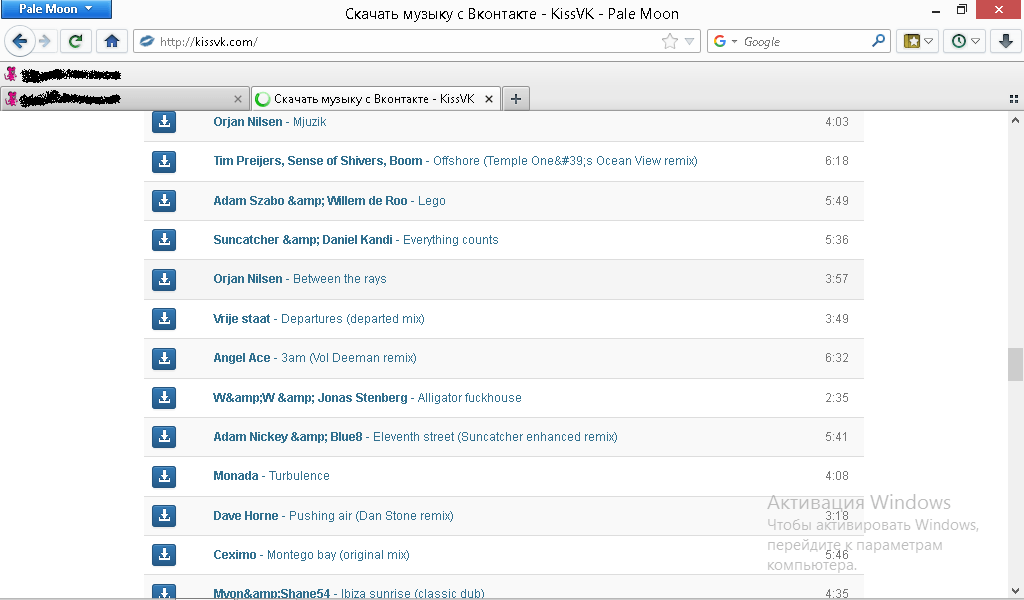 С каждым днем все больше сайтов и участников интернет-рынка отказываются от этой технологии. А отсутствие поддержки со стороны разработчика делает ее уязвимой для крэкеров и других злоумышленников. Поэтому, данный метод используете вы на свой страх и риск.
С каждым днем все больше сайтов и участников интернет-рынка отказываются от этой технологии. А отсутствие поддержки со стороны разработчика делает ее уязвимой для крэкеров и других злоумышленников. Поэтому, данный метод используете вы на свой страх и риск.
Сбой браузера/приложения
Виной неполадки может быть и браузер (или приложение), через который вы заходите в социальную сеть. Возможно, установленная версия программы повредилась (скажем, из-за вирусов) или морально устарела, потому и не может выполнять заданные пользователем команды (в данном случае – воспроизведение музыки).
Решение проблемы:
- Открываем системные настройки телефона (как правило, значок изображается в виде шестерни) и ищем там раздел «Приложения».
- В списке установленных программ щелкаем по браузеру или «ВКонтакте».
- В открывшемся окне последовательно нажимаем «Очистить кэш», «Стереть данные» и «Удалить».
- Заходим в Play Market и заново устанавливаем приложение.
 Запускаем музыку.
Запускаем музыку.
Если не можете найти страницу для скачки, откройте раздел «Мои приложения и игры» в Play Market и перейдите на вкладку «Библиотека». Искомое приложение можно будет установить оттуда.
Нехватка памяти
Если физическая или оперативная память устройства переполнена, оно начнет ощутимо подтормаживать. Это тоже довольно распространенная причина, почему на «Андроиде» не играет музыка во «ВКонтакте». Поэтому, если вы столкнулись с подобными симптомами, самое время разгрузить «оперативку» и почистить кэш.
Решение проблемы:
Первым делом освободим оперативную память. Воспользуемся идущей по умолчанию программой очистки (как правило, на ярлыке изображена метла, корзина или что-то подобное) или любой, предлагаемой Play Market по запросам: «Оптимизация памяти», «Очиститель памяти» и т.п.
Если подобных предустановленных приложений нет, а устанавливать что-то со стороны не хочется, остановить приложения, запущенные в фоновом режиме можно вручную. Для этого:
Для этого:
1. Заходим в «Настройки» и открываем раздел «Приложения».
2. Переключаемся на вкладку «Работающие».
3. Щелкаем по тому приложению, что хотим отключить, и в открывшемся окне жмем «Остановить».
Чтобы удалить временные файлы, подгружаемые программой, делаем все то же самое, только на 3 шаге нажимаем на «Очистить кэш».
Или, если требуется очистить сразу весь системный кэш, поочередно открываем разделы «Настройки» и «Память».
В появившемся списке ищем пункт «Кэш», соглашаемся на удаление. Готово!
Заражение системы вирусами
«Майнеры», «черви» и аналогичные вредоносные программы стараются сделать свою активность максимально неприметной для пользователя. Однако есть и такие вирусы, что демонстративно выводят из строя одну или несколько часто используемых систем, вынуждая юзера заплатить, установить стороннее ПО или выполнить другое действие, необходимое крэкеру.
Решение проблемы:
Сканируем систему антивирусом, находим вредоносные элементы и удаляем их. Если вирусы действительно обнаружились, однако в вопросе восстановления звука это не помогло, попробуйте откатить систему к исходному состоянию («Параметры» – «Восстановление и сброс» – «Возврат к заводским настройкам») или переустановить само приложение, через которое заходите в ВК.
Если вирусы действительно обнаружились, однако в вопросе восстановления звука это не помогло, попробуйте откатить систему к исходному состоянию («Параметры» – «Восстановление и сброс» – «Возврат к заводским настройкам») или переустановить само приложение, через которое заходите в ВК.
Блокировка загрузки антивирусником
Иногда в ограничении прослушивания аудио через интернет виновато антивирусное ПО. Отдельные антивирусы (в числе которых NOD32 и «Касперский») оснащены функцией сканирования сетевого трафика. Если песня или музыка по какой-то причине кажутся им подозрительными, они попросту блокируют воспроизведение.
Решение проблемы:
Если причина отсутствия звука кроется именно в этом, есть 2 пути решения:
- Временный: отключить сканер трафика на то время, пока вы будете прослушивать композиции.
- Постоянный: добавить сайт в список исключений (только если вы на 100% уверены в его безопасности).
Как это сделать? Ответ зависит от того, каким именно антивирусом вы пользуетесь. В «Касперском» для этого нужно зайти в разделы «Защита» и «Дополнительно». Для других антивирусных программ инструкции можно найти в интернете.
В «Касперском» для этого нужно зайти в разделы «Защита» и «Дополнительно». Для других антивирусных программ инструкции можно найти в интернете.
Хотя изначально социальная сеть ограничивает возможность скачивания музыки со своих страниц, в сети есть десятки приложений, позволяющих сделать это в один клик. Однако даже после скачки нет гарантии, что вы сможете насладиться любимыми мелодиями. Причины тому могут быть разные:
- Слишком длинные названия песен
Некоторые аудиоплееры (в т.ч. тот, что по умолчанию используется на Android) не воспроизводят композиции, длина которых превышает 10-12 символов (для вашего случая это значение может быть еще меньше). Чтобы переименовать трек, откроем его через проводник. Затем зажмем и будем удерживать, пока не появится меню действий. Выберем пункт «Переименовать» (может быть скрыт в дополнительном подменю, изображенном в виде 3 точек).
Если скорость соединения с интернетом оставляет желать лучшего, файл во время скачки может повредиться или загрузиться не полностью. В этом случае достаточно повторить скачку трека, и проблема будет решена.
В этом случае достаточно повторить скачку трека, и проблема будет решена.
- Неподдерживаемый формат
По умолчанию большинство загрузчиков скачивают музыкальные файлы в формате mp3. Однако некоторые из них (или вирусы) могут менять расширение композиций без вашего ведома на те, что плером не поддерживаются. Чтобы удостовериться в этом, откройте страницу плеера в Play Market (или подробное описание программы) и проверьте, есть ли формат вашего файла в списке допустимых. Если нет – смените загрузчик и попробуйте загрузить композицию заново.
- Проблема с файлом nomedia
Чтобы сообщить программам, что содержимое определенной папки не нужно индексировать, система создает в ней файл .nomedia, который скрывает отдельные или все позиции из списка воспроизведения. Чтобы плееру были видны все треки, просто удалите этот файл и перезагрузите программу
Пожаловаться на контент
Как поставить музыку в статус в вк
Здравствуйте, уважаемые читатели! Сейчас с помощью социальной сети Вконтакте можно показать своим подписчикам и друзьям, какое у вас настроение в текущий момент. Для этого достаточно или написать заметку на стене, или добавить статус, чтобы его увидели другие люди.
Для этого достаточно или написать заметку на стене, или добавить статус, чтобы его увидели другие люди.
Но настроение меняется каждый день, а иногда и каждый час. И что в этом случае? Переписывать регулярно статус?! Можно, конечно, но есть и другой вариант. Если вы настоящий меломан и привыкли слушать музыку Вконтакте, то по тому, какая композиция воспроизводится, можно понять ваше состояние.
Так что давайте рассмотрим, как в статус вк поставить музыку. Сделать это можно как на компьютере, так и используя свой смартфон. Ну а если нажали что-то не то и теперь хотите убрать музыку из статуса, то скажу, какую галочку нужно убрать.
Ставим песню в статус с компьютера
Поставить песню в статус Вконтакте используя ПК можно несколькими способами.
Первый: откройте главную страничку своего профиля и кликните по кнопке «изменить статус», что находится под именем. Если он у вас был, то просто нажмите по нему.
Дальше нужно поставить галочку в поле «Транслировать музыку» и «Сохранить» изменения.
Чтобы прекратить трансляцию музыки, сделайте все тоже самое, только галочку снимите, если она стоит в указанном пункте.
Второй способ: слева перейдите в раздел «Музыка» и включите воспроизведение нужной композиции.
Найти в данной соцсети можно почти все песни, но, если у вас это не получается, тогда добавьте музыку Вконтакт сами, воспользовавшись нашей инструкцией.
Теперь в области плеера справа наведите курсор мышки на кнопку, которая по виду напоминает найденную сеть Wi-Fi. Когда появится всплывающее окно, поставьте в нем птичку напротив пункта «На мою страницу».
Если у вас есть группы, которые создавали вы, или которые вы администрируете, то они также будут показаны в данном списке. Можете поставить галочку напротив нужной, тогда и в статусе выбранного сообщества будет показана песня, которую слушаете в текущий момент.
Любой из этих способов, поможет добавить прослушиваемую музыку в статус вашей страницы. Выглядеть это будет следующим образом.
Выглядеть это будет следующим образом.
Если кто-то из друзей или любой другой пользователь кликнет по данной композиции и начнет ее слушать, то вы это увидите – напротив появится значок в виде наушников, а наведя на него курсив можно посмотреть, кто именно к вам присоединился.
Добавляем песню в статус с телефона
Сделать музыку статусом вк получится и с помощью смартфона. Если у вас открыт список песен, то напротив проигрываемой нажмите на три точки.
Дальше нажмите на кнопку, напоминающую Wi-Fi.
Установите галочку в строчке «Моя страница». Ниже отображается список ваших групп – в них тоже можете транслировать музыку в статусе. Сохраняйте изменения, кликнув «ОК».
Если же открыто окно проигрывателя, то в нем нажимайте на три точки рядом с кнопками пауза и перемотка.
Откроется такое же окошко, как показано выше. Жмите в нем на кнопку трансляции и отмечайте галочкой нужный пункт.
Для того, чтобы убрать из статуса песню, повторите все описанные шаги, только галочки снимите.
Вот теперь вы знаете, как в статус вк поставить музыку и прекратить ее там показывать, если сделали это по ошибке.
Обратите внимание, показываться будет только проигрываемая на данный момент песня, как только вы ее перестанете слушать статус, или снова станет пустым, или в нем будет отображаться ранее добавленная запись.
Если у вас возникают проблемы с прослушиванием музыки в фоновом режиме, тогда хочу заметить, что здесь сами разработчики вк ограничили время 30 минутами в день. Чтобы слушать песни дольше, необходимо оформить подписку на музыку Вконтакте.
Почему не работает музыка в ВК (ВКонтакте) в браузере или на телефоне
Социальная сеть ВКонтакте – это не только место, где пользователи могут общаться друг с другом и делиться различной информацией. Для многих – это настоящий музыкальный центр. В социальной сети собраны тысячи терабайт музыки, среди которой можно найти альбомы как хорошо известных исполнителей, так и любительских коллективов. Большое количество пользователей регулярно слушают музыку ВКонтакте, и они могут столкнуться с проблемой, что в один момент она просто перестает запускаться или не работает на одном из компьютеров. В рамках данной статьи рассмотрим вопрос, почему не работает музыка в ВК и что можно с этим сделать.
Большое количество пользователей регулярно слушают музыку ВКонтакте, и они могут столкнуться с проблемой, что в один момент она просто перестает запускаться или не работает на одном из компьютеров. В рамках данной статьи рассмотрим вопрос, почему не работает музыка в ВК и что можно с этим сделать.
Оглавление: 1. Проблемы с протоколом передачи данных 2. Неправильно работает Flash Player 3. Не работает музыка в ВК из-за кэша 4. Не работает музыка в ВК из-за вирусов 5. Не воспроизводится музыка в ВК на телефоне
Проблемы с протоколом передачи данных
В данный момент в интернете большая часть сайтов используют защищенный протокол https для передачи данных посетителям ресурсов. Социальная сеть ВКонтакте тоже работает на этом протоколе. Если пользователь заходит в сеть по протоколу http, он должен автоматически переадресовывать на https, но при определенных настройках браузера и сети это может не происходить.
Чтобы решить проблему и прослушать музыку, достаточно просто зайти во ВКонтакте по протоколу https.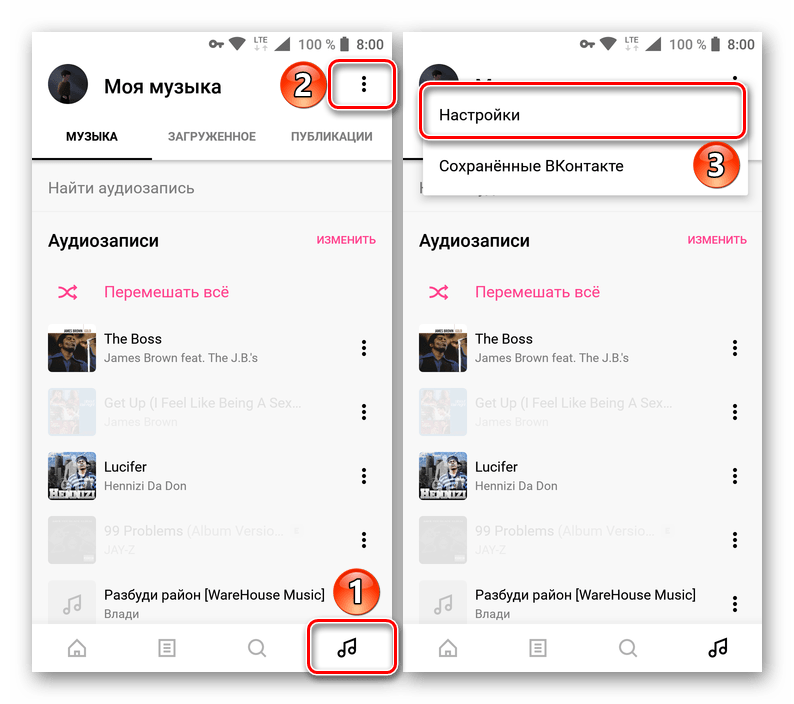 То есть, вам необходимо перейти по этой прямой ссылке, чтобы оказаться в ваших аудиозаписях: https://vk.com/audio.
То есть, вам необходимо перейти по этой прямой ссылке, чтобы оказаться в ваших аудиозаписях: https://vk.com/audio.
Обратите внимание: Если вы уже нашли интересующую вас музыку через поиск и не хотите покидать страницу, просто поменяйте протокол http на https в адресной строке браузера принудительно, и вы окажетесь на нужной странице, на которой не должно возникать проблем с произведением музыки.
Неправильно работает Flash Player
Для воспроизведения различного контента в интернете может потребоваться Flash Player, который представляет собой утилиту, бесплатно распространяемую через сайт Adobe. В том числе эта утилита требуется для воспроизведения музыки ВКонтакте. Если не работает музыка в ВК, первым делом убедитесь, что Flash Player установлен на вашем компьютере и обновлен до актуальной версии.
Если продукт компании Adobe не загружен на ваш компьютер, можете скачать его по этой ссылке с официального сайта разработчиков бесплатно.
Обратите внимание: После установки Adobe Flash Player на компьютер, обязательно перезапустите браузер, иначе изменения не вступят в силу.
Не работает музыка в ВК из-за кэша
Кэш браузера зачастую негативно сказывается на работе тех или иных сервисов на сайтах, в том числе он может препятствовать воспроизведению музыки в ВК. Чтобы устранить данную проблему из списка причин, почему не воспроизводится музыка в ВК, нужно очистить браузер от кэша. В зависимости от используемого браузера, это может делаться разными способами, опишем метод для Google Chrome:
- В правом верхнем углу браузера нажмите на 3 точки, которые раскрывают меню. Выберите среди доступных пунктов «Настройки»;
- Крутите настройки в самый низ до пункта «Дополнительные». Нажмите на него;
- Найдите пункт «Очистить историю» и нажмите на него;
- Откроется окошко, в котором нужно поставить галочку в пункте «Файлы Cookie и другие данные сайтов», а также «Изображения и другие файлы, сохраненные в кеше».
 Также сверху поставьте в выпадающем меню «За все время», после чего нажмите «Очистить историю».
Также сверху поставьте в выпадающем меню «За все время», после чего нажмите «Очистить историю».
После этого вновь зайдите на страницу с музыкой ВКонтакте, перезагрузите ее и попробуйте запустить воспроизведений композиций.
Не работает музыка в ВК из-за вирусов
Если вы активно пользуетесь интернетом и на вашем компьютере отсутствует антивирус, велик риск подхватить в сети вирус, в том числе который может препятствовать воспроизведению музыки ВКонтакте. Проведите необходимые работы для очистки компьютера от нежелательного программного обеспечения – проверьте систему антивирусными приложениями, попробуйте выполнить откат к контрольной точке и другие мероприятия для устранения угрозы.
Не воспроизводится музыка в ВК на телефоне
Если возникли проблемы с воспроизведением музыки в социальной сети ВКонтакте на телефоне, здесь может быть несколько причин:
- Плохое интернет соединение. Проверьте скорость вашего интернета.
 Если она низкая, подключитесь к другой Wi-Fi сети. При использовании мобильного интернета дождитесь более стабильного сигнала;
Если она низкая, подключитесь к другой Wi-Fi сети. При использовании мобильного интернета дождитесь более стабильного сигнала; - Устаревшее приложение. Многие пользователи смартфонов зачастую не обновляют программы, что может приводить к их неправильной работе. Проверьте в магазине приложений, доступно ли обновление программы ВКонтакте для вас. Если оно имеется, загрузите.
Обратите внимание: Многие пользователи боятся обновлять приложение ВКонтакте, поскольку слышали, что в новой версии отсутствует раздел с музыкой. Действительно, некоторое время подобная проблема имела место быть, но в последних версиях программы раздел вернулся, поэтому можно смело загружать обновления.
Загрузка…
Не работают аудиозаписи ВК на Windows Mobile. Ищем решение (обновляется) — МирДоступа
Вконтакте прекращает поддержку своего клиента под мобильную операционную систему Windows. После изменения политики использования музыкальных композиций в социальной сети Вконтакте (ограничение фонового прослушивания) у пользователей Windows Mobile уже возникли проблемы — раздел «Аудиозаписи» перестал отображаться.

1. Музыка перестала работать
Если вы думаете найти другое, отличное от официального — можете не трудиться. В них аудиозаписи уже тоже не работают. Всё, что попытаетесь отыскать в Windows Store со словами Вконтакте, VK, Vk tunes, VK Player обречено на неудачу — не тратьте своё время. Некоторые не обновлялись годами и, в принципе, не работают. Вторые, при открытии аудиозаписей, вываливаются с различными ошибками.
Не ищите другие приложения в Windows Store. Не тратьте время
2. Есть рабочее решение
Единственный возможный вариант — установка стороннего приложения, которое вы не найдете в Windows Store. Аудиозаписи еще до сих пор работают в клиенте VK Advanсed версии 4.11.1.0. В версии 4.12 с расширенным функционалом от 25.07.17 уже нет. Поэтому мы взяли версию чуть постарше. Обратите внимание — с этим клиентом музыка работает только при условии, что с текущей учетной записи НЕ было входа через обновленный клиент ВК (через Windows Mobile, Android, iOS — без разницы). Речь идёт только о мобильных приложениях, через браузер заходить можно. Если вы всё же проморгали обновление и клиент обновился, когда вы были залогинены, то придется регистрировать новую страницу ВК, специально под аудиозаписи (с новосозданными страницами музыка работает).
Скачать VK Advanced.
Если вы не знаете, как устанавливать такие приложения к себе на телефон — читайте наш материал
Если вы хотите слушать аудиозаписи с этого приложения — найдите старую страницу, куда давно не заходили (во всяком случае с обновленного клиента), либо зарегистрируйте новую страницу. Ну и запомните, что если в с этой страницы зайдете через официальные обновленные клиенты, музыка вновь перестанет работать
3. Меня это не устраивает. Хочу сидеть со своей старой (основной) страницы.
На данный момент не существует полноценного обновляемого клиента (приложения) для операционной систеы Windows Mobile, где открываются и проигрываются аудиозаписи. Вконтакте серьезно изменяет работу со своими API. Усугубляется это тем, что официальный клиент под Windows Mobile больше не обновляется. Мы пытаемся следить за обновленями популярных клиентов под Windows Mobile
Свежие обновления (2018)
Обновлено
21.07.2018: Приложение найдено! Аудиозаписи работают!
Друзья, благодаря нашему читателю Сергею, приложение для воспроизведения аудиозаписей под Windows mobile найдено — Музыкальный Контакт. Ищите его в Windows Store.
Если у вас настроена двухфакторная авторизация, то для входа в приложение потребуется два раза ввести логин и пароль от аккаунта — сначала в самом приложении, затем в браузере:
Результат работы приложения — аудиозаписи загружены и проигрываются:
История поиска приложения в 2018 году
Обновлено
20.05.2018: Поиск клиента под Windows Mobile продолжается…
Обновлено
17.04.2018: Проект Space VK заморожен
К великому сожалению, автор приостановил релиз данного клиента до неопределенного времени. На данный момент, в группе никакой информации о возобновлении разработки не имеется.
Обновлено
20.03.2018: На днях состоится официальный релиз лучшего неофициального клиента Space VK
В марте-апреле 2018 года наконец-то состоится релиз неофициального клиента Вконтакте для Windows Mobile 10. Нужно отметить, что это Windows Mobile клиент, который сейчас активно развивается, благодаря своему автору Игорю Фёдорову (ищите вк /fedorov_xyz). Скорость работы и дизайн даже ранних версий оставляет очень приятное впечатление. Учитывая, что официальный клиент уже скорее мертв, чем жив, то SpaceVK остается единственной альтернативой на этой операционной системе. Скоро он будет доступен в официальном магазине Windows Store.
Будут ли работать в нём аудиозаписи — пока неизвестно. Следите за новостями
Обновлено
08.11.2017: Обзор приложений
Во Вконтакте есть две группы разработчиков, которые пытаются исправить ситуацию с аудиозаписями. Однако, их приложений пока нет в магазине, да и до полноценных версий им далеко. Но следить за новостями стоит: OneVk и Luna Client — ищите их вк. Пока они слишком «сырые», чтобы их устанавливать — не рекомендуем.
Обновлено
09.11.2017: Новая надежда — SpaceVK
Появился еще один клиент на стадии бэта-тестирования. SpaceVK
До последнего тестирования (08.11.2017) аудиозаписи в нём еще работали. Однако, сейчас снова неудача. Разработчик утверждает, что есть еще одна «лазейка». Ждем обновлений. P.S. После выхода полноценного релиза приложение будет платным. Но выбирать нам с вами нечего.
Копирование информации с сайта mirdostupa.ru запрещено. Источник: https://mirdostupa.ru/ne-rabotayut-audiozapisi-vk-na-windows-mobile-chto-delat-obnovlyaetsya/
Обновлено
13.11.2017: Проект Luna закрыт. Нашли другое приложение для музыки ВК
К сожалению, пока всё без изменений — ни один клиент ВК под Windows Mobile не может нормально работать с музыкой. Проект Luna Client закрылся. Теперь вся надежда только на SpaceVk. Но на данный момент музыка не работает.
Если хочется послушать музыку из ВК можно использовать стороннее приложение (не полноценный клиент). Приложение называется Meridian. В официальном магазине вы его не найдете. Скачать можно с официального сайта в формате .appxbundle. Процесс установки описан в официальном канале в Telegram.
Обновлено
21.11.2017: Meridian тоже всё…
Meridian также перестал работать с музыкой ВК. Поиски продолжаются. Ждем новых версий SpaceVK
Мой мир
Вконтакте
Одноклассники
3 лучших загрузчика музыки Vk 2019
ВКонтакте — это сайт, наполненный интересной музыкой, гифками и фотографиями. Однако загрузка музыки из ВК напрямую может быть проблемой, поскольку она не предлагает никаких средств загрузки. Если есть необходимость скачать и синхронизировать музыку из социальной платформы ВКонтакте на свое устройство, то вам понадобится VK Music Downloader . Здесь, в этой статье, вы познакомитесь с 3 лучшими загрузчиками музыки VK в 2019 году, включая программное обеспечение для ПК, онлайн-решение и мобильное приложение, которое поможет вам бесплатно скачать музыку VK .
Часть 1. Как скачать музыку из ВК с помощью лучшего загрузчика музыки из ВКонтакте
Шаг 1 Скачайте и запустите программу iTube Studio VK Music Downloader
Сначала нажмите кнопку загрузки ниже, чтобы загрузить iTube Studio Video Downloader, а затем установите его на свой компьютер. Запустите программу, когда установка будет завершена, и вы увидите интерфейс, показанный ниже.
Бесплатная загрузка Бесплатная загрузка
Шаг 2 Включите музыку ВКонтакте
Затем зайдите в ВК.com и воспроизводите свою любимую музыку, воспроизводите ее и позвольте iTube Studio записывать ее онлайн.
Шаг 3 Начните запись
Для сайтов потокового онлайн-видео, на которых есть видео, но которые не могут быть загружены, таких как VK.com, загрузчик iTube Studio Video позволяет пользователю записывать видео в исходном качестве. Нажмите кнопку « Record », а затем откройте окно записи. Выберите экран записи. Чтобы подтвердить желаемый видеоэкран, вы можете перетащить рамку окна записи и сдвинуть ее.Кроме того, вы можете настроить экран записи вручную в « Capture Area ». Проверить настройки записи. Щелкните значок « Gear » на панели управления записью внизу. Здесь вы можете установить частоту кадров, качество, продолжительность записи, место назначения и т. Д. Начните запись видео, когда вы закончите с настройками записи, нажмите кнопку « REC ».
Шаг 4 Найдите записанный файл
Перейдите к загруженным файлам, найдите записанный файл и нажмите, чтобы посмотреть загруженное видео.
Часть 2. Лучший онлайн-загрузчик музыки из ВКонтакте для веб-браузера
Savefrom.net — еще одно удобное дополнение, помогающее скачивать музыку ВКонтакте. Это позволяет пользователю бесплатно загружать несколько материалов с VK.com, а также легко встраивать дизайн VK.
Учебник по скачиванию музыки из ВК с помощью Savefrom.net
Шаг 1 Сначала зайдите на SaveFrom.net, затем скачайте и установите надстройку для своего браузера, затем откройте страницу музыки в VK.com и выберите музыку из ВК, которую хотите скачать. Наведите указатель мыши на ссылку на полминуты, чтобы получить точный размер mp3-файла и загрузить аудиофайл.
Шаг 2 Вы также можете загрузить все аудиофайлы с savefrom.net, используя значок помощника на панели инструментов и выбрав опцию « Скачать аудиофайлы ». Также пользователь может скачать плейлист из ВК. Щелкните значок помощника на VK.com и выберите вариант « Скачать плейлист ». Сразу же начинается загрузка, и пользователь может наслаждаться списком воспроизведения.
Часть 3. Лучшее приложение для загрузки музыки из ВКонтакте для iPhone и Android
VK Videoder — одно из лучших приложений для загрузки музыки из ВК в 2019 году. Это ценное приложение, которое позволяет пользователям синхронизировать и загружать музыку из ВК на устройства Android и iPhone. Все, что нужно, — это запустить приложение, ввести данные для входа и загрузить.
Учебники по скачиванию музыки из ВК с помощью Videoder
Шаг 1 Установите VK Audio Downloader Videoder на свой смартфон на Android или iPhone, запустите веб-сайт vk на своем телефоне и выполните поиск аудио.Нажмите на предпочитаемую музыку или аудио по вашему выбору на VK.com.
Шаг 2 Выберите красный значок загрузки, который появляется в нижнем левом углу экрана. Выберите и дождитесь загрузки ссылок на загрузки видео и музыки, а затем выберите желаемое качество звука.
Шаг 3 Установите место для загруженного аудио. Это появляется сразу после того, как вы выбрали предпочтительное качество звука. После выбора места загрузки нажмите « Start Download ».
Шаг 4 Проверьте панель уведомлений на телефоне, чтобы просмотреть загрузки.
Как слушать музыку ВК на iPhone, iPod Touch и iPad
Недавно в последних версиях официального клиента ВКонтакте для iPhone, iPad и iPod Touch администрирование
Вконтакте удалил раздел с аудиозаписями. Это значит, что слушать музыку через приложение стало невозможно. Причиной тому стала политика Apple, запрещающая распространение пиратской продукции через App Store (напомним, что практически вся музыка из ВК — пиратская).Теперь владельцам Apple приходится немного по-другому слушать музыку.
Самый простой способ слушать музыку ВК без джейлбрейка
1. Приложения из AppStore
Специально для тех, кто не любит сложных путей. Apple периодически удаляет «поддельные» приложения из App Store. При этом разные разработчики, а не скачивают новые. Чтобы послушать музыку ВКонтакте на iPhone или iPad, просто зайдите в App Store и введите в поиске «Музыка ВКонтакте».Приложения, которые окажутся в топе, позволят вам слушать любимые аудиозаписи. Мы попробовали сделать то же самое, и нам выпала эта программа:
2. Сообщество Вконтакте «Музыка ВКонтакте — Скачай Музыка ВКонтакте на iPhone»
Самый эффективный способ. В социальной сети VK.COM есть сообщество, которым управляет один разработчик. Он постоянно скачивает в App Store одно и то же приложение, но под разными именами. Один снимается — загружает второй, второй снимается — загружает еще один и так по кругу.Вот его группа: https://vk.com/musicvkios. Просто зайдите туда и найдите запущенное в данный момент приложение, ссылка есть в App Store.
Обновлено: к сожалению сообщество заблокировано администрацией ВКонтакте. Новая ссылка: https://vk.com/club125069357.
3 Официальный сайт ВКонтакте — vk.com/audio
Самый простой способ. Разработчики оставили в приложении небольшую лазейку. Чтобы прослушать свои аудиозаписи, в приложении достаточно будет пройти поиск и ввести там конкретный веб-адрес: vk.com / audio. С таким же успехом вы можете просто зайти в стандартный браузер Safari и ввести тот же адрес — эффект будет таким же. По запросу откроем мобильную версию сайта Вконтакте:
4. Неофициальные сторонние приложения
Немного сложнее. Некоторые умельцы нашли способ установить приложение «Музыка для ВКонтакте» без использования App Store. Однако этот способ, на наш взгляд, самый нежелательный. Дело в том, что такие приложения часто просят деньги за свое использование.Нет, они их не украдут, просто по прошествии некоторого пробного периода им потребуется ежемесячная оплата по схеме «хочешь использовать наше отличное приложение — плати деньги». Представляем вам топ-3 таких приложений, все они однотипные, инструкция по установке прилагается на картинках:
Чтобы установить открытый Safari, введите адрес веб-сайта, указанный выше. Далее устанавливаем приложение. После установки перейдите в Settings–> Basic–> Device Management–> . Выберите нового разработчика и нажмите кнопку. «траст» . Теперь вы можете пользоваться приложением.
- Музыка ВК . Практически то же, что мы нашли в App Store (см. Начало статьи). Доступно на этом сайте (обязательно откройте из Safari на iPhone или iPad): https://music-vk.com/
- Музыка Вконтакте Ultimate . Эта программа уже начинает требовать денег. Его можно использовать бесплатно, но при этом вы будете завалены ненужной рекламой.Однако, заплатив 69 рублей в месяц, можно им пользоваться. Скачать: music-ios.ru
- VK Music . Самое красивое приложение в этом списке от белорусского разработчика. И денег это не требует. Инструкции по установке см. Выше. Скачать: ymehov.by
5. Царский ВК на iPhone и iPad с джейлбрейком и без него
Недавно доработана клиентская программа для ВК. Некоторые называют ее « королевской недели ».В дополнение к разделу «Аудиозаписи» он также позволяет использовать функцию просмотра в автономном режиме, скрывать набор текста и не читать сообщения других людей.
Подробнее о том, что такое королевский ВК, и как его скачать, читайте:
- Как установить королевский клиент Вконтакте или как сидеть офлайн ВК с iPhone
6. Cool Player с музыкой скачать
Также в App Store есть отличное приложение, позволяющее слушать музыку из ВК.Одна из важных функций приложения — возможность сохранять музыку для прослушивания в автономном режиме.
Приложение не найдено в магазине.
В магазин
Веб-поиск Google
К сожалению удален из AppStore.
Какой метод вы используете? Напишите об этом в комментариях.
Скачать аудио из ВК. Как скачать музыку с ВК на телефон
Интерфейс приложения: Загрузка напрямую с сайта больше не работает, так как ВК закрыл эту опцию (отключил API для аудио в связи с легализацией музыкального контента).
Чтобы загрузить на телефоны и планшеты с другими операционными системами, загрузите песни на свой компьютер и скопируйте их на свой телефон.
Скачивайте музыку из ВК на свой мобильный с помощью нашего приложения!
С запретом некоторых русских сайтов в Украине скачать музыку на телефон с ВК стало проблематично — собственно, как и зайти в эту социальную сеть. Но даже многие из тех, кто продолжает им пользоваться, не знают, как скачать музыку из ВК в телефон, чтобы слушать ее в автономном режиме.Специально для тех, кто хочет послушать свои любимые песни со своей страницы ВКонтакте и создал наше приложение.
Как скачать музыку с ВК на телефон?
Для того, чтобы бесплатно скачать музыку с ВК на телефон, вам необходимо скачать наше приложение на свой гаджет. Вам просто нужно нажать на кнопку «установить Android-приложение» и все готово — в любой момент вы можете скачать песни из ВК в телефон. Как это сделать, смотрите на иллюстрации. Использование нашего приложения абсолютно безопасно, вы ничем не рискуете (в отличие от многих других сомнительных программ).Но это бесплатно! Скачать музыку из ВК в телефон бесплатно — это реально. Вам не нужно нигде регистрироваться, отправлять смс с кодами и прочее.
Интерфейс приложения
Как вы сами видите, посмотрев на изображение, интерфейс нашего приложения довольно прост и интуитивно понятен. Даже если вы никогда не скачивали и не устанавливали программы, то с нашим приложением вы разберетесь на все 100%. Это поймет даже ребенок! Интерфейс выполнен в приятных строгих тонах, чтобы все было разборчиво, понятно и не раздражало пользователя.
«Как с моей странички бесплатно скачать музыку из ВК на телефон?», Спросите вы. Проще говоря — после установки нашего приложения на странице с музыкой ВКонтакте появляется дополнительная опция «Скачать». С его помощью вы можете скачать ВКонтакте на телефон. Теперь любимая музыка всегда будет рядом!
Использование программ и приложений для бесплатного скачивания музыки из ВКонтакте не преследуется, вы ничем не рискуете. Вы имеете право скачивать музыку из ВК на свой телефон или любой другой гаджет, а наше приложение значительно облегчит вам эту задачу.
Слушайте любимую музыку в дороге, чтобы скоротать время и порадовать себя — что может быть лучше? Когда-то наши коллеги использовали для этих целей кассетные и CD-плееры, но позже появились более компактные варианты, к тому же обеспечивающие более высокое качество звука — mp3-плееры. Но вскоре повторили судьбу фотоаппаратов, и функция плеера стала доступна в мобильных телефонах — это здорово, когда все необходимое под рукой и не нужно носить с собой много устройств. Широкое использование сетей Wi-Fi и мобильного интернета привело к тому, что теперь загружать любимые мелодии прямо на телефон стало намного проще, но как это сделать бесплатно? Можно ли скачивать музыку из соцсети?
Музыкальная библиотека «ВКонтакте»
Популярность социальной сети «ВКонтакте», несомненно, обусловлена не только возможностью удобного и мгновенного общения с интересующимися людьми, но и обширными аудио- и видеоматериалами.Навигация построена таким образом, что каждый пользователь может индивидуально создать свою собственную музыкальную библиотеку. «А как мне скачать музыку на телефон из« Контакта »?» — Пользователей часто спрашивают, кого привлекает удобство навигации и наличие интересных треков, которые в будущем сложно найти в поиске в Интернете. Здесь есть несколько хитростей. Дело в том, что Apple, например, имеет очень строгую политику в отношении авторских прав на размещаемый контент, а тот факт, что сайт ВКонтакте содержит нелицензионные материалы, привел к блокировке одноименного приложения для смартфонов, а затем и ограничение возможности фонового прослушивания музыки.Как бесплатно скачать музыку на телефон через «Контакт»? Ответов — больше!
«Лифшаки» для владельцев смартфонов на операционной системе iOS
После ограничения функции фонового плеера в официальном приложении ВКонтакте пользователи обнаружили еще несколько вариантов загрузки музыки на смартфон. Первый вариант — самый простой и наименее сложный — это фоновое воспроизведение музыкальной библиотеки через встроенный браузер Safari. Вам просто нужно зайти на сайт, авторизоваться и войти в раздел «Аудиозаписи» — музыка продолжит играть в фоновом режиме, когда вам нужно закрыть приложение Safari или заблокировать смартфон.Единственный минус этого метода — сложность навигации и возможность слушать музыку исключительно онлайн. Чтобы скачать музыку на мобильный телефон с помощью «Контакта», в помощь пользователям приходят специальные программы: Fonoteca, Color player. Они позволяют сохранять музыку прямо в телефоне и намного удобнее с точки зрения навигации.
Как скачать музыку с «Контакта» на телефон на операционной системе Android
Владельцам смартфонов на Android повезло несколько больше — у разработчиков этой операционной системы нет столь же радикальных взглядов на размещение и использование контента, как в Apple, поэтому скачивать музыку намного проще.Как мне скачать музыку на телефон из «Контакта»? Во-первых, вы можете использовать обычное официальное приложение «ВКонтакте», которое находится в Google Play. С его помощью доступно воспроизведение фоновой музыки и весь необходимый функционал. Если по каким-то причинам использование официального приложения не работает, например, вам нужен плеер, который воспроизводит музыку без подключения к сотовой сети, есть еще один вариант, который показывает, как загружать музыку из «Контакта» в телефон. Во-первых, используя скрипты для загрузки музыки, вы можете сохранить необходимые треки на свой компьютер, а затем перенести их на свой телефон, используя подключение телефона через USB.Во-вторых, есть и удобные расширения из маркета Google Play, позволяющие скачивать музыку прямо на телефон и слушать ее с помощью встроенного плеера: например, Music Pulse или Vkontakte Music Sync.
Как скачать музыку с «Контакта»?
Как упоминалось ранее, вы можете использовать компьютер для загрузки аудиофайлов из сети ВКонтакте, а затем с помощью USB-соединения или iTunes Software Save файлы на устройстве для дальнейшего воспроизведения во встроенном аудиоплеере.Чтобы ответить на вопрос о том, как скачать музыку на телефон из «Контакта», вы можете использовать различные расширения или скрипты. Самая популярная программа — VK Saver — плагин, который загружается на устройство и позволяет добавить возможность загрузки файлов из Контактов, также есть сайты, где можно искать трек по названию и скачивать его из ВК библиотека: Музыка ВК, Звук ВКонтакте. В общем, пользователь может попробовать несколько способов, выбрать наиболее подходящий для себя и в будущем узнать, как скачивать музыку на телефон из «Контакта»!
Добрый день уважаемые читатели! В этой статье я покажу вам, как скачать музыку из Вконтакте на телефон бесплатно и без программ двумя способами.В первом мы скачиваем музыку из Вконтакте на компьютер, а потом скачиваем на андрод телефон через usb, а во втором скачиваем музыку из Вконтакте сразу в телефон.
Многих пользователей социальной сети Вконтакте интересует вопрос: как скачать музыку из Вконтакте на телефон? Вопрос действительно интересный, так как прямой ссылки на скачивание музыки нет, да и нормальных приложений, решающих эту проблему, тоже нет.
Впрочем, не волнуйтесь, скачать музыку на телефон без сторонних программ можно абсолютно бесплатно.
Метод первый
Как скачать музыку Вконтакте на телефон через usb
Для того, чтобы скачать музыку из Вконтакте на телефон через usb, необходимо предварительно скачать ее на компьютер.
После загрузки необходимых треков на компьютер осталось переместить музыку через USB кабель с компа на телефон.
Метод второй
Как скачать музыку Вконтакте на телефон бесплатно без программ
По второму пути разберемся, как скачать музыку из Вконтакте сразу на телефон, без сторонних программ.Для этого нам понадобится: ES Conductor — файловый менеджер (программа для работы с файлами), которую вы можете скачать в Play Store совершенно бесплатно, и соответственно приложение В контакте с .
После того, как мы установили на телефон ES Explorer и Вконтакте, пора начинать скачивать музыку. Здесь нет ничего сложного, следуйте пошаговой инструкции и у вас все получится. Итак, приступим.
1. Откройте приложение «Вконтакте» на телефоне и проиграйте трек, который хотите скачать, затем нажмите на плеер, чтобы развернуть его на весь экран.
2. Подождите, пока дорожка полностью загрузится (дорожка воспроизведения должна стать полностью синей).
3. После того, как трек полностью загрузится, закройте приложение Вконтакте и откройте приложение ES Explorer, затем нажмите значок меню в верхнем левом углу.
4. В раскрывающемся меню щелкните «Инструменты».
5. В выпадающем списке найдите пункт «Показывать скрытые файлы» и включите его.
6. После изменения настроек возвращаемся в меню программы ES и заходим в «sdcard» (флешку).
7. Находим там папку «.вконтакте» и заходим в нее.
9. После заходим в папку «аудио».
10. Здесь мы видим наш музыкальный файл, его нужно переименовать, нажимаем на него и держим до появления галочки, затем нажимаем на иконку «I».
11. Теперь даем нашему треку любое имя (английскими буквами), и обязательно ставим в конце заголовка .mp3 после нажатия «ОК».
После переименования это полноценный mp3-файл, его можно воспроизводить на любом музыкальном плеере.Для удобства вы можете перенести его в любую другую папку на телефоне.
Внимание Все не переименованные файлы после закрытия ES Explorer автоматически удаляются.
Теперь вы знаете, как скачать музыку из Вконтакте на свой андроид телефон, читайте так же о том, как поставить смайлик в статус Вконтакте, у меня все на это есть, желаю успехов.
Как сохранить плейлист из контакта в телефон. Как скачать видео из ВКонтакте на iPhone или iPad
Как скачать музыку с контакта без ПК?
Скачать музыку из контакта без компьютера мы можем разными способами.Сегодня мы рассмотрим некоторые из них.
Кэш музыки ВК
Начнем с самого простого. Если не хотите заморачиваться, можете смело кешировать музыку в официальном приложении. Просто послушайте его или перейдите в « Настройки » — « Основной » — « Кэшировать мою музыку ». Здесь вы можете увидеть, кэшируется ли ваша музыка во время обычного прослушивания, и отключить кеширование, если оно вам не нужно. Единственным недостатком является то, что некоторые аудио могут блокироваться, и доступа к ним больше не будет.
Официальное приложение ВК
Скачать музыку с контакта бесплатно можно с помощью официального приложения VK, а файловый менеджер, например, поможет найти файл в памяти устройства. Для начала кешируем нужную вам песню в приложении ВК. Далее идем в. Нажимаем на три полоски в верхнем левом углу, затем окно с пунктом « Помещения ». Нам нужно активировать пункт « Показать скрытые файлы », после чего переходим на внутренний диск.
Щелкните файл и удерживайте его, пока на нем не появится галочка, затем щелкните значок «I» и переименуйте его. В конце названия ОБЯЗАТЕЛЬНО установите « .mp3 » и сохраните.
Готово! Теперь это mp3-файл, который может читать любой плеер. А для большего удобства его можно перенести в папку с музыкой, так как стандартный плеер не обнаружит аудиозапись, потому что папка скрыта.
Кроме официального приложения ВКонтакте, вы можете использовать приложение.Kate Mobile Lite для ВКонтакте. Зайдите в свой профиль, выберите « Audio » И нужную песню. Нажмите на нее и удерживайте, затем в новом окне нажмите « Сохранить в кеш ».
Как только ваша песня будет загружена, перейдите в « Локальные файлы », где в правом верхнем углу выберите меню (три точки) и нажмите « Показать скрытые файлы ». После всех манипуляций папка « .Kate », заходим в нее и продолжаем выбирать папку « audio_cache », где находим нужную аудиозапись уже в формате mp3.
Как скачать музыку с контакта на телефон с ПК?
Если у вас под рукой есть компьютер, задача значительно упростится. Просто установите любое расширение для загрузки в свой браузер (в данном случае Chrome), войдите в свой аудио и загрузите все, что вам нужно. После того, как все файлы будут загружены, вам нужно будет использовать USB и перенести их на свой смартфон в нужную папку.
В социальной сети ВКонтакте представлена огромная коллекция разнообразных видеороликов, начиная от фильмов и заканчивая музыкальными клипами и живыми записями.Скачать их на iPhone и iPad для последующего просмотра без необходимости подключения к Интернету чрезвычайно просто. В этом руководстве рассказывается, как это сделать.
Шаг 1. Установите бесплатное приложение Файловый менеджер . Это файловый менеджер для iPhone и iPad, который позволяет загружать файлы из Интернета на мобильные устройства Apple.
Шаг 2. Запустите Файловый менеджер и перейдите на страницу с нужным видео в социальной сети «ВКонтакте» через встроенный браузер. Авторизация необязательна.
Шаг 3. Запустите воспроизведение видео.
Шаг 4. В открывшемся окне нажмите « Скачать ».
Начнется загрузка видео из ВКонтакте на ваше устройство. За процессом загрузки можно следить на вкладке «Загрузки». Просмотр роликов возможен в разделе «Файлы» Если вы планируете скачивать большое количество роликов из ВКонтакте, то для удобства их хранения в Файловом Менеджере вы можете создавать папки.
Смотрите также:
Оцените:
Социальная сеть
ВКонтакте — это не только одна из самых популярных платформ для виртуального общения, но и огромное хранилище аудиофайлов, которые пользователи ежедневно размещают на своих страницах.Вы можете в любой момент послушать треки, которые есть на серверах ВКонтакте, но загрузить любимые песни на телефон не так-то просто. Однако с помощью дополнительного программного обеспечения все же можно пополнить вашу аудио папку. Рассмотрим, как скачать музыку ВК на мобильное устройство.
Способы загрузки аудио с ВКонтакте
Социальная сеть ВКонтакте накладывает на пользователей определенные ограничения при работе с аудиофайлами. Дело в том, что напротив треков есть только виртуальная кнопка «Play».Но ссылка, по которой можно бесплатно скачать выбранную композицию, просто отсутствует. И здесь не важно, вы входите в сеть через ПК или мобильное устройство.
Однако обойти запрет на скачивание аудио все же возможно. А таких способов два:
- Воспользуйтесь официальным клиентом ВКонтакте и процедурой кеширования.
- Скачайте для Android специальную программу, позволяющую в несколько кликов сохранить любимую композицию от контакта.
Рассмотрим подробнее каждый из представленных методов.
Скачать аудио из ВКонтакте на Android через кеширование файлов
Рассмотрим ситуацию, когда у вас есть мобильное устройство, на котором вам нужно скачать mp3 песню ВКонтакте, установленную программу-клиент ВКонтакте и доступ в Интернет. То есть у вас нет специального программного обеспечения, такого как музыка ВКонтакте. В этом случае на помощь приходит такая функция. операционная система в качестве кэширования.
Для скачивания музыки из ВК данный метод требует:
После выполнения предварительных настроек ищем в ВК музыку, которую хотим иметь на своем телефоне, и начинаем ее слушать.Теперь рядом с линией, показывающей ход воспроизведения, появится серая линия. Она будет отвечать за кеширование звуковой дорожки. После того, как эта полоса дойдет до конца, песня должна быть приостановлена, а клиентская программа свернута.
Скачав таким образом mp3 трек ВКонтакте без дополнительной программы, нам необходимо получить к нему доступ. Нужный файл будет в папке ВКонтакте -> cache -> audio. Эта папка скрыта. Для доступа к нему необходимо в настройках файлового менеджера, доступного на вашем мобильном устройстве, включить функцию «Показывать скрытые файлы и папки».«
Скачанная песня сохраняется из ВКонтакте на Android с нестандартным названием (например, 23445342134_34.part). Вам просто нужно переименовать его на свой вкус и через точку установить формат mp3. После этого вы можете прослушивать скопированный трек через любой аудиоплеер и даже без доступа к Интернету.
Скачивание музыки из ВК через доп. ПО
Копирование аудиофайлов из ВКонтакте на Android-устройство методом кеширования занимает довольно много времени, поэтому используется только в крайних случаях.Скачивать музыку из ВК через специальный софт намного проще и быстрее.
Самые популярные приложения для Android в этой области:
- ВК музыка;
- ВКонтакте;
- VKSaver.
Для скачивания музыки с ВК на Android через ВК музыка необходима.
Скачать из ВК без программ. Как скачать музыку из ВК (ВКонтакте) на компьютер и андроид
Политика социальной сети в отношении музыкального контента становится все более жесткой.Так, 19 декабря 2016 года доступ к публичному API социальной сети был заблокирован, что сделало невозможным прослушивание и скачивание музыки для большинства сторонних приложений. Разработчики ВКонтакте также научились блокировать практически все расширения, которые раньше позволяли легко и просто скачивать музыку. Следовательно, придется идти окольным путем.
Хром и производные
2. Нажмите Shift + Ctrl + I на клавиатуре, чтобы открыть панель инструментов разработчика.
3.На панели инструментов разработчика щелкните вкладку Сеть. Чуть ниже отметьте опцию Disable cache и включите Media filter.
4. Сыграйте желаемую песню. Обратите внимание, что ссылка на файл отображается на нижней панели. Дважды щелкните по нему, и он откроется во встроенном плеере браузера.
Firefox
1. Откройте страницу с вашими аудиозаписями «ВКонтакте».
2. На панели инструментов разработчика щелкните вкладку Сеть. Включите фильтр «Медиа» чуть ниже.
3. Сыграйте желаемую песню. Обратите внимание, что ссылка на файл отображается на нижней панели.
5. Музыкальная композиция откроется во встроенном проигрывателе, откуда ее уже можно в кратчайшие сроки отправить в любую папку на вашем компьютере.
Надеемся, что эта подробная инструкция поможет вам сохранить все свои музыкальные богатства до того, как владельцы ВКонтакте окончательно закроют к ним доступ.
Социальная сеть Вконтакте — одна из крупнейших социальных сетей во всем Интернете.Бесплатная музыка и многие группы делают свое дело. Ежедневно социальная сеть Вконтакте пополняется миллионами новых треков и видеороликов. Удобный музыкальный проигрыватель и безграничное место для хранения вещей заинтересуют любого человека. Но этого не было. Там, где есть положительные стороны, есть, к сожалению, и отрицательные. Чтобы уменьшить количество пиратов и не нарушать права исполнителей, функции загрузки треков никогда не было и не будет. Это огромный недостаток, но их тоже можно понять.
Поэтому сегодня мы рассмотрим статью о том, как скачивать музыку из ВКонтакте.
Наверняка у вас есть любимые треки в аудиозаписях, которые вы хотели бы загрузить на свой компьютер, а затем на телефон. Расскажу про разные методы, которые я опробовал на себе, на момент написания статьи 20 июня 2017 года все работает нормально. Скачать музыку можно несколькими способами, каждый из вас должен сделать выбор, какой вариант ему больше подходит.
- Установка программ для Windows.
- Установка расширений или плагинов для браузеров.
- Прослушивание и скачивание музыки онлайн.
- Загрузка музыки на телефоны Android или iPhone.
Как загрузить музыку с помощью расширений браузера?
Это расширения для браузера Google Chrome, которые я лично использую, когда хочу скачать музыку без использования программ, это очень удобно и быстро. Я установил расширение один раз, и теперь рядом с каждым треком есть кнопка для его загрузки.Функций меньше по сравнению с программами, но есть самое главное. Расширений очень много, но они устанавливаются и работают одинаково, сейчас я вкратце расскажу о самых популярных из них. Кстати, расширения от Google Chrome подходят для браузера Яндекса, так что можете смело их устанавливать!
VkOpt для Google Chrome, Opera и Mozilla Firefox
Наверное, самое старое расширение, имеющее версии для всех популярных браузеров. Функционал огромен, расширение может изменять дизайн страницы, показывает возраст и знак зодиака, убирает рекламу Вконтакте и т. Д.Чтобы установить, перейдите по ссылке ниже, в зависимости от того, какой у вас браузер:
Версию для Opera и Mozilla Firefox нужно будет загрузить с веб-сайта разработчика: vkopt.net
Как я уже сказал, установка расширений очень проста, вы нужно нажать установить в двух местах и все будет готово!
Vk Saver for Google Chrome
Расширение работает хорошо, разработчик отвечает на вопросы и при необходимости обновить расширение можно смело использовать!
MusVK.ru для Google Chrome
Простое расширение, отлично справляющееся со своей задачей, количество скачиваний и положительных отзывов, лучшая реклама!
MusicSig для Google Chrome
Я сам давно использую этот плагин, вы можете скачивать музыку, убирать рекламу и он имеет еще много мелких полезных функций.
DMV (download-music-vkontakte.org) для Google Chrome
Это расширение работает немного иначе, после установки и нажатия на ярлык расширения вы откроете файл download-music-vkontakte.org, с которого вы уже будете скачивать свои треки, как по мне, эта опция проигрывает расширениям VkOpt и MusicSig. Но все работает быстро и бесплатно, поэтому я не мог не включить расширение в статью!
Расширения для Mozilla Firefox
Расширения Opera
Как скачать музыку из Вконтакте на телефон?
Если вы хотите сразу скачивать музыку на телефон, минуя компьютер, то приложение для Android Зайцев.net Music поможет вам. С его помощью можно не только скачивать музыку с zaycev.net, но и зайти в свой аккаунт Вконтакте и скачать все треки. Приложение бесплатное и очень популярное, так что не беспокойтесь, скачайте его из Google Play по ссылке ниже:
Программы для скачивания музыки Vkontakte
Для начала давайте разберемся, какие программы и приложения есть для скачивание музыки из ВК. Хочу напомнить, что я лично проверил каждую из программ, установил их на свой компьютер, проверил на вирусы, насколько быстро она справляется со своими задачами.Четыре программы, которые я проверил, оказались ужасными, компьютер завис, они не работали и глючили, поэтому я не буду о них говорить, в статью включены только бесплатные и рабочие программы!
VKMusic 4 — Установка и настройка
VKMusic — одна из первых программ, которая предоставила возможность скачивать музыку с контакта, и по сей день разработчики обновляют и дорабатывают эту программу.
VKMusic 4 преимущества:
- Надежный разработчик.
- Возможность загрузки из выбранной группы.
- Удобный поиск музыки.
- Удобная для многих функция «Скачать все».
- Красивый музыкальный плеер.
- Вы также можете скачать видео.
Скачать программу можно с сайта разработчика, по ссылке ниже:
Начинаем установку программы, установка нормальная, но я хочу дать вам совет, многие разработчики программы заключили договор с Яндексом и помогите распространить, если вам не нужен Яндекс браузер или вы не хотите, чтобы Яндекс отображался в вашем Google Chrome, уберите эти галочки при установке, чтобы К сожалению, теперь это всплывает при установке многих программ.
Запускаем программу, в открывшемся окне вводим логин и пароль:
Далее ищем нужные нам треки, как я писал выше, можно либо ввести название трека, имя исполнителя в поиске, или вставьте ссылку на группу или выбранного человека и нажмите кнопку «Искать музыку». Вы можете скачать песню, нажав на зеленую стрелку.
Нажав на меню «Вконтакте», вы можете выбрать, где скачать: «Мои аудиозаписи», «Популярная музыка», «Мои видео» и т. Д.
LoviVkontakte — Установка и настройка
Catch Vkontakte — очень старая программа, которую продолжают обновлять и поддерживать ее разработчики, из достоинств я могу выделить:
- Lovi Vkontakte была основана в 2007 году.
- Вы можно искать исполнителей или нужные треки и скачивать именно их.
- В самой программе есть удобный плеер.
- Можно скачать в разделе «Моя музыка».
Установка программы быстрая, но не забудьте на этом этапе снять галочки, если Яндекс:
Теперь все ваши треки должны появиться в разделе «Моя музыка» с помощью этой кнопки со стрелкой вы можете загрузить их на флешку или компьютер.
VKontakte.DJ — Установка и настройка
VKontakte.DJ — это хорошо известная и старая программа, которая отлично справляется со своими обязанностями. К сожалению, дизайн программы мне показался староватым, хотя все работает как надо. На сайте разработчика нашла информацию о новой версии с красивым современным дизайном, но не нашла где ее скачать.
Скачайте, как всегда, на сайте разработчика последнюю версию:
Установка выполняется быстро и просто, если вы хотите установить Яндекс браузер для себя, снимите галочки! Запускаем программу и, как и в предыдущих случаях, нам нужно ввести логин и пароль, чтобы программа имела доступ к нашей музыке!
С помощью VKontakte DJ можно скачивать музыку и видео, есть поиск и возможность скачивать музыку у друзей.Чтобы перейти в раздел «Моя музыка», нажмите «Друзья — Я», я много времени искал, где разработчики спрятали эту функцию.
Savefrom.net — установка и настройка
Savefrom.net — это сервис, который помогает скачивать музыку и видео с различных сайтов в Интернете, включая Вконтакте, Одноклассники, YouTube и многие другие.
Но сегодня нас интересует возможность скачивать музыку из Вконтакте, для этого заходим в Savefrom.net и скачайте программу!
После установки программа Savefrom.net установит свое расширение в ваш браузер, не волнуйтесь, так и должно быть, сейчас проверяем. Заходим в контакт, в раздел с музыкой и видим, что рядом со всеми треками теперь синяя стрелка, после нажатия на которую начинается загрузка музыки.
Как скачать музыку из ВК онлайн?
Я не любитель скачивать музыку онлайн, потому что нужно зайти на левый сайт, где обычно много рекламы и понять, как это работает, но все же такая возможность есть.Сегодня я расскажу вам о двух сайтах, которые помогают скачивать музыку, это Kiss Vk и Music 7s, раньше был хороший сайт Mymoo, но он закрылся.
Здравствуйте, друзья! Давайте сегодня разберемся как скачать музыку с контакта без программ … Оказывается даже проще, чем с видео. Нахождение музыки в контакте , которую мы хотим скачать. Щелкните его правой кнопкой мыши и выберите « Просмотреть код товара » — если у вас есть браузер Google Chrome или Яндекс.Если у вас, например, Opera, выберите «Inspect Element»
.
Код товара показан внизу страницы. Нам нужно найти адрес музыки … Музыка обычно бывает в формате mp3. То есть мы будем искать адрес , который начинается с «https» и заканчивается «mp3».
Для этого нужно «раскрыть» все треугольники, которые «смотрят» вправо. ( они отмечены стрелками на рисунке ниже )
Найдите адрес музыкального файла
Дважды щелкните по нему левой кнопкой мыши, чтобы можно было выбрать часть параметра «значение» и выбрать адрес музыки с «https» на «mp3»
На выделенном адресе щелкните правой кнопкой мыши и выберите « Перейти к адресу… »
Если у вас нет этого пункта в открывшемся контекстном меню, то нажмите «Ctrl + C» и скопируйте адрес музыки в буфер обмена. Откройте новую вкладку в браузере и используйте комбинацию клавиш «Ctrl + V», чтобы вставить адрес музыки из буфера обмена.
Через социальную сеть ВКонтакте можно не только общаться с друзьями и родственниками, но и слушать музыку. Если вы не знаете Как скачать музыку из ВК (Вконтакте) на компьютер или андроид, то на странице ниже описаны несколько способов работы по сохранению аудиозаписей.
Большое количество людей уже давно используют этот соцсеть, чтобы послушать музыку. Для этого вам просто нужно перейти в соответствующий раздел, где в свободном доступе миллионы композиций. Там есть даже файлы, которых нет в остальной части Интернета. Единственный недостаток этого сервиса — невозможность сохранить музыку из ВК на свой компьютер доступными там средствами. Однако, если использовать обходные пути, проблема может быть решена довольно быстро. Давайте рассмотрим доступные удобные способы быстро и бесплатно скачать музыку из ВК (в контакте) на пк и андроид:
Как скачать музыку из ВК для андроид (телефон, планшет)
1.Скачать песню с помощью бесплатных онлайн-сервисов
Самый простой способ скачать музыку из социальной сети ВКонтакте — использовать веб-сервисы. Их главное преимущество — отсутствие регистрации и необходимость платить за скачивание. Тем более, что таких сервисов много, а значит, вы можете выбрать из представленного разнообразия наиболее удобный для себя ресурс. Мы рассмотрим самые популярные онлайн-сервисы по скачиванию музыки с контакта.
Audilka.com
- Скачивание музыки из социальной сети ВКонтакте через Audilka.com проще простого. После перехода на сайт Audilka.com и ожидания загрузки главной страницы необходимо перейти по ссылке « Разрешить доступ к аудиозаписям ».
- После подтверждения доступа к странице публичных записей аккаунта откроется страница с музыкой, доступной на странице, и на ней будет раздел и поле, предназначенные для поиска музыки. Открыв его, введите название вашей любимой песни или ее исполнителя и найдите кнопку « Search ».
- В дополнение к строке поиска отображаются специальные фильтры. Это раскрывающееся меню, в котором вы можете указать дополнительные критерии для поиска музыки. На скриншоте фильтры обведены красным, чтобы читатель обзора их заметил. « I » — скачивать песни из своего профиля. « Друзья » — скачивать песни из анкет друзей. « Группы » — скачать песни с паблика. « Popular » — самая популярная музыка ВКонтакте.
Рядом с фильтрами есть дополнительное раскрывающееся меню. Его можно использовать для уточнения дополнительных деталей поиска. Например, если выбран фильтр «I», то пользователь может указать сервису, откуда загружать песни (из альбомов или аудиозаписей). Мы не будем слишком углубляться в использование этого фильтра, потому что при желании вы можете самостоятельно разобраться в его функциональности.
2. Скачивание песен из ВК (ВКонтакте) с помощью программ и плагинов для браузера
Этот способ тоже очень удобный и быстрый, потратив некоторое время на установку плагина, можно сразу же скачать музыку прямо из вк.com, а также с других популярных ресурсов. Самые продвинутые расширения браузера включают в себя специализированный плагин SaveFrom, который устанавливается на компьютер, как и любая другая программа. Его задача — добавить кнопку « Скачать » К каждой аудиозаписи (а также видеозаписи), отображаемой на сайте ВКонтакте. Эта кнопка расположена справа от композиции и выглядит как перевернутая стрелка. ближе к нему, появится всплывающая подсказка с информацией о битрейте и размере файла, который он будет занимать.
- Для этого перейдите на сайт установки плагина SaveFrom.net и нажмите кнопку « Скачать ». Ссылка будет предоставлена специально для вашего браузера (в браузере Google Chrome этот плагин не работает).
- Через небольшой промежуток времени откроется окно « Сохранить файл ».
- После загрузки программы-загрузчика запустите файл (в загрузках браузера) и установите. Вместе с программой в меню загрузки вам будет предложено установить ее в других браузерах, а также загрузить и установить дополнительные элементы.Чтобы отключить и выбрать некоторые дополнительные настройки, нажмите « Настройки », а затем нажмите кнопку « Далее ».
- После завершения установки перезапустите браузер. После этого на странице социальной сети с аудиозаписями появится прямая кнопка для скачивания музыки из ВК.
- Функции плагина предоставляют возможность массовой загрузки аудиофайлов, доступных на странице, щелчком по значку плагина (зеленая стрелка), а затем по элементу « Загрузить аудиофайлы ».
- На экране появится небольшое окно с информацией о количестве найденных песен. Ниже приводится предупреждение о том, что вы не можете приостановить или отменить сохранение. Вы должны согласиться с ним, нажав кнопку « Proceed ». Файлы начнут скачиваться последовательно. Продолжительность этого процесса зависит от количества скачанной музыки и скорости соединения.
VKSaver
Плагин работает почти так же, как SaveFrom.Его необходимо установить на ваш компьютер. Обязательно закройте свои браузеры при установке этого плагина. В результате рядом с каждой аудиозаписью будет отображаться небольшая кнопка с перевернутой стрелкой. При нажатии на нее мгновенно начинается сохранение файла на ваш компьютер. Также эта кнопка появляется под плеером. Это удобно — можно сразу скачать понравившуюся композицию.
VKMusic
Программа предназначена для скачивания музыкальных файлов из социальной сети ВКонтакте.Его особенность — работа без использования браузера, весь процесс загрузки осуществляется через встроенный интерфейс. Для начала использования необходимо авторизоваться в программе, введя логин и пароль со страницы.
В программе VKMusic есть меню ВКонтакте, через которое можно выбирать списки песен. Пользователь может указать программе, откуда скачивать музыку — со своей страницы, со страницы друга или из сообщества. VKMusic также имеет встроенный музыкальный проигрыватель, который поможет вам ознакомиться с содержанием песни.А еще потенциальный пользователь программы может создать плейлист.
- После установки программы в меню нужно открыть вкладку « В контакте с » и нажать « Мои аудио ». Откроется окно с предложением авторизоваться, введя номер телефона своей страницы и пароль (о безопасности беспокоиться не нужно, программа известна и протестирована многими пользователями).
- После этого в программу загрузится вся музыка с персональной страницы.Вы также можете искать любую дорожку во всех аудиозаписях ВКонтакте, набрав желаемую песню в поисковом запросе и нажав на « Search » (справа). Чтобы скачать любой трек, нужно щелкнуть правой кнопкой мыши и выбрать « Добавить для загрузки ».
Скачать музыку из ВКонтакте на android с помощью приложений
Чтобы скачать музыку из ВКонтакте на android (телефон или планшет), вам потребуется установить на устройство дополнительные приложения. Поскольку разработчики ВКонтакте намеренно ограничили возможность загрузки музыкальных композиций из сети, с учетом наиболее вероятного факта, что после того, как пользователи сохранят музыку себе, количество людей в сети резко сократится.Единственная доступная здесь функция — это возможность сохранить звуковую дорожку на своей странице, в разделе « Мои аудио ». Но задавшись вопросом: как скачать музыку из ВК (Вконтакте) на андроид или пк, вы сможете найти и выбрать наиболее удобный для себя способ.
Одним из распространенных приложений для скачивания музыки из ВК в телефон является программа Скачать музыку ВКонтакте .
Скачать музыку ВКонтакте
- Для того, чтобы использовать ее в начале, необходимо перейти на страницу загрузки Скачать музыку ВКонтакте (сайт Google Play) и установить ее.
- Далее необходимо открыть доступ к приложению в свой аккаунт ВК, нажав кнопку « Разрешить ».
- Откроется музыка ВКонтакте, где можно воспользоваться поиском, чтобы найти интересующий файл (или открыть мои аудиозаписи, если песня в них), нажмите на выбор функции (справа три точки) и выберите « Загрузить ». Эта песня будет загружена в память телефона в папку загрузки по умолчанию.
- Открыв « Меню » Слева (три горизонтальные линии или сдвиг вправо) нажмите « Загрузки» , там будут располагаться загруженные файлы, которые вы также можете прослушать.
- В Меню приложений под строкой « Загрузки » находится раздел « Настройки », открыв который можно увидеть путь к папке для сохранения музыки из ВК и изменить его, нажав на него .Используя любой файловый менеджер на Android (например, File Commander — File Manager), вы можете открыть сохраненный музыкальный файл, следуя указанному в настройках пути, и переместить его в другую папку.
Zaycev.net
Очень популярное приложение для скачивания музыки из ВКонтакте (ВКонтакте) на Android и с сайта Zaycev.net.
- Для использования этого приложения перейдите на страницу Zaycev.net (в Google Play) и установите приложение.
- Открыв «Меню» приложения (слева), выберите раздел « В контакте с », а затем введите данные со своей страницы.После этого откроются доступные в социальной сети Вконтакте музыкальные композиции, с помощью строки поиска находим нужную композицию и скачиваем, нажав на иконку со стрелкой вниз (справа).
- Загруженная песня появится в разделе меню «Мои треки».
- В настройках программы можно просмотреть или изменить путь к папке для скачивания песен, скачанных из ВК.
Для того, чтобы скачать музыку из ВК на Android, вы можете использовать другие приложения.Воспользовавшись поиском в Google Play, вы можете выбрать и установить себе другой.
Вконтакте — такая социальная сеть, где очень много разной информации, которая ежедневно публикуется массово. Эта информация включает аудиофайлы, которые есть в этом соц. сеть можно найти в изобилии. Аудио в ВК настолько много, что есть композиции, которые просто не найти в Интернете. Недостаток в том, что мы можем только слушать аудио, но не скачивать. Естественно, эта проблема легко решается.Итак, как скачать аудио из Вконтакте ? Сейчас существует множество инструментов, позволяющих скачивать аудио из ВК.
Сейчас разберем 7 способов, как скачать аудио из Вконтакте всего за пару кликов. Решил обновить статью в связи с появлением новых функций в социальной сети. К сожалению, очень много вопросов по аудио в ВК, будет ли оно закрыто. Многие приложения уже потеряли эту возможность, что будет дальше. Я постараюсь поддерживать информацию в этой статье в актуальном состоянии и добавлять новые методы.
Как скачать аудио Вконтакте с сервисов
В Интернете есть онлайн-сервисы, позволяющие бесплатно скачивать аудио с контакта. Конечно, таких сервисов очень много, но мы рассмотрим самые популярные.
Аудио-ВК
Можно попробовать скачать аудио из ВК с помощью Audio-vk. Зайдите на этот сайт, и вам будет представлена строка, в которой вам нужно ввести название песни, после нахождения трека вам просто нужно его скачать.
Обновление 20.05.17 — Этот сервис позволяет скачивать больше аудио из Вконтакте. Но вы можете слушать разные песни онлайн.
Скачать-Музыка-ВКонтакте
Сервис Download-music-vkontakte.ru обладает расширенным функционалом, который содержит различные фильтры и функции. Например, вы можете скачивать аудио со своей страницы, или со страниц ваших друзей и даже групп.
Например, если вы выбрали «I» , то звук будет загружен из вашего профиля ВКонтакте.Также можно указать, откуда оно будет: со стены, альбомов, рекомендованных и т. Д. Здесь, я думаю, вы поймете.
Если сервис не видит ваши аудиофайлы, то разрешите доступ к ним по специальной ссылке.
Обновление 20.05.17 — обновлен интерфейс сайта. Мы все еще можем скачивать аудио, и это отличные новости. Вам необходимо установить расширение с этого сайта в своем браузере (поддерживаются все популярные), после чего композиции с вашей страницы ВКонтакте будут отображаться на самом сайте.
Сервис Kissvk.com
Нашел другой способ загрузки аудио. Вам необходимо зайти на сайт http://kissvk.com и нажать на кнопку «Войти и скачать». Появится окно, где нужно разрешить доступ к аудио ВК. Чтобы он отображался из этого сервиса и вы могли его скачать, в настройках приватности нужно поставить «Все пользователи» напротив пункта «Кто видит список моих аудиозаписей».
Музыка 7s сервис
Ресурс в стиле нового ВК радует возможностью скачивать любимые песни с наших страниц.Перейдите на https://music7s.me и нажмите на три полосы в верхнем левом углу. Далее нажимаем на пункт «Мои аудиозаписи». Нажимаем кнопку «Получить список песен». Переносимся в окно для предоставления доступа к Контакту.
В случае, если на вашей странице большое количество песен, например около 2 тысяч, то браузер может немного подергаться, потому что весь список будет загружен на сайт.
Расширения браузера
SaveFrom.net
Есть плагин SaveFrom.net, который очень популярен. Он устанавливается в браузере как расширение, и после этого, когда вы войдете в свои аудиозаписи, вы увидите значок загрузки, он выглядит как стрелка. Если навести на него курсор, вы увидите, сколько весит файл и какой битрейт.
Вот так можно скачать аудио в новом ВК с помощью SaveFrom.
VKSaver
Пока это приложение не работает в новой версии Вконтакте. На сайте написано, что заходить на сайт нужно не по защищенному протоколу https, а по http.Новостей о новом ВК пока нет, но подожду, так что пока оставлю эту причуду.
VKMusic
Компьютерное приложение, которое я использую очень часто. Вам нужно только авторизоваться на нем — ввести данные своей страницы.
Если перейти на вкладку «Вконтакте», то можно увидеть списки, откуда скачать аудио, например, «Мои аудио » или «Аудиозаписи друзей / групп» … Можно скачать несколько треков заодно, а также слушать через встроенный плеер.В настоящее время это самый эффективный способ загрузки аудио с контакта в 2017 году.
Как скачать аудио в ВК без программ
Можно скачать аудио из Контакта без каких-либо расширений и программ, но как? Все очень просто, я думаю, что многие пользователи уже пробовали эти методы.
Каждый аудиофайл имеет свой уникальный адрес, по которому файл воспроизводится. Конечно, мы не видим, где хранится та или иная песня, но ссылку можно посмотреть в коде страницы.Итак, начнем.
- Щелкните нужный аудиофайл правой кнопкой мыши и выберите «Источник» … Вы можете выбрать аудиофайл и нажать сочетания клавиш Ctrl + Shift + C .
- Теперь вам нужно включить аудиофайл. Переходим во вкладку «Сеть». Воспроизводимый звук должен отображаться на этой вкладке с типом media .
- Щелкните этот тип правой кнопкой мыши и выберите пункт «Открыть в новой вкладке».Затем откроется окно, в котором мы сможем скачать аудиофайл, нажав соответствующую кнопку.
Теперь укажите, где вы сохраните аудиофайл. Недостатком этого метода является то, что загруженный файл будет содержать цифры и буквы в названии, поэтому вам придется переименовать его самостоятельно.
Аудиофайл в кеше браузера
Когда мы слушаем любой звук через браузер, он сохраняется во временных папках, то есть в кеше. То же самое и с контактом, но вам просто нужно найти, где хранятся эти файлы.
- В браузере Google Chrome папка находится по следующему пути:
% LOCALAPPDATA% \ Google \ Chrome \ User Data \ Default \ Cache
- Браузер Opera:% LOCALAPPDATA% \ Opera Software \ Opera Stable \ Cache
- Браузер Mozilla Firefox:% LOCALAPPDATA% \ Mozilla \ Firefox \ Profiles
\ ProfileName \ Cache
Зайдя в папку с кешем мы увидим файлы с непонятным расширением и именами, что делать?
Итак, если вы только что прослушали аудио, то мы отсортируем файлы по дате модификации, скорее всего, аудиофайлы будут на самом верху.
Итак, теперь мы находим какой-то файл и нажимаем F2, теперь мы просто добавляем к файлу расширение mp3.
При переименовании файла он сразу же получит значок плеера. Откройте файл и послушайте песню. Слушает? Молодец, вы нашли нужный вам файл.
Как видите, способов много, и это еще не все. Последние варианты довольно длительны в исполнении, поэтому лучше использовать программы или расширения для браузеров.
Наклейка «Музыка» в VK Stories: как пользоваться и какие треки можно добавлять
В соцсети вышло очередное обновление — теперь в Историю ВКонтакте можно добавлять музыку.Для этого нужно наклеить новую наклейку «МУЗЫКА», выбрать песню из каталога и отметить нужный фрагмент.
Мы подготовили обзор музыкального стикера. Мы расскажем, как добавить музыку в Историю в ВК, какую музыку можно добавить и как ею пользоваться.
Авто-продвижение в Инстаграм без блоков
Рекомендовано : Jesica — это приложение для продвижения в Instagram (от создателей Instaplus.me). Установите Jesica на свой телефон или компьютер под управлением Android, и приложению понравится, подпишется и откажется от подписки, как если бы вы делали это сами:
- Нет блоков.Пределы работают так, как если бы вы все это делали вручную.
- Безопасно. Вам не нужно вводить пароль для своей учетной записи.
- Высокая скорость. Вы можете ставить до 1000 лайков и 500 подписок в день.
Попробовать 5 дней бесплатно >>
Реклама
Читайте также: Как добавлять истории в ВК
Как добавить музыку в историю ВКонтакте: пошаговая инструкция
Чтобы вставить песню в Историю ВК с помощью нового стикера, откройте соцсеть со своего телефона и перейдите к публикации Истории.
Шаг 1. Выберите картинку, которая будет фоном для рассказов, и в верхнем меню нажмите на выбор стикеров.
Шаг 2. В открывшемся окне щелкните наклейку «Музыка».
Появится меню, в котором вам нужно выбрать трек, который мы хотим наложить на нашу историю. Музыкальный каталог состоит из 3-х разделов: Популярное, Новое и Выбор редакции. Вы можете взять трек из этих разделов или воспользоваться поиском.
Шаг 3. После выбора музыкального произведения нужно выбрать фрагмент, который будет звучать. Чтобы изменить раздел, просто перемещайтесь по звуковой дорожке вправо или влево.
Максимальная длина фрагмента рассказа — 15 секунд, минимальная — 5. Музыка не может быть зациклена, замедлена или ускорена.
Шаг 4 … Затем выберите положение музыкальной наклейки на экране и нажмите «Опубликовать сейчас». В Историю, к которой прикреплен трек, можно добавить другие стикеры: мнения, ссылки, геолокацию и т. Д.
Когда ваши друзья или подписчики увидят рассказ с музыкой, они смогут прослушать всю песню, прикоснувшись к наклейке.
Тематическая статья : Использование стикера «Мнения»
Какую музыку можно использовать в VK Stories
Вы можете использовать любую музыку, которая представлена в каталоге и доступна для выбора. Вы не можете добавлять свою музыку и треки. ВКонтакте планирует постепенно пополнять каталог доступных песен.
Если у вас все еще нет нового стикера, обновите приложение. Также можно добавить товар в Историю в ВК с помощью нового стикера …
простых переводов в App Store
FreeYourMusic передает вашу музыку между Spotify, Tidal, Amazon Music, Youtube, Pandora, Apple Music и другими музыкальными сервисами.
FreeYourMusic — САМЫЙ ЛЕГКИЙ СПОСОБ ПЕРЕДАЧИ ВАШИ ПЛЕЙЛИСТОВ из одной потоковой службы в другую. Перемещайте все свои песни, плейлисты и альбомы между музыкальными сервисами и сэкономьте до 10 часов!
«FreeYourMusic помогает сделать ваши музыкальные плейлисты по-настоящему вашими» — The Next Web
Хотели бы вы переключиться на новую платформу потоковой музыки, но вы воздерживаетесь от принятия решения каждый раз, когда смотрите на размер своей музыкальной коллекции? У вас нет времени или энергии, чтобы вручную создавать плейлисты? Вы ищете более эффективный способ передачи музыки?
FreeYourMusic спешит на помощь! С помощью нашего приложения вы можете перемещать свою музыкальную библиотеку между потоковыми сервисами всего несколькими нажатиями:
1.Выберите текущий музыкальный сервис
2. Выберите пункт назначения музыкального сервиса
3. Выберите плейлисты, которые вы хотите передать
4. Устройтесь поудобнее и позвольте FreeYourMusic сделать свою работу!
FreeYourMusic сканирует ваши списки воспроизведения и импортирует их от различных поставщиков потоковой музыки.
# ПОДДЕРЖИВАЕМЫЕ МУЗЫКАЛЬНЫЕ УСЛУГИ
● Spotify
● Apple Music
● YouTube
● YouTube Music
● Tidal
● Amazon Music (безлимитный или Prime)
● Pandora
● Deezer
● SoundCloud
● Qobuz
● QQ Music (QQ音乐)
● Yandex Music (Яндекс Музыка)
● Anghami
● Napster
● VK Music (VKontakte Music / BOOM)
● Zvuk (Звук)
● Gaana
● JioSaavn
# ПОПРОБУЙТЕ БЕСПЛАТНО
Передача до 100 песен бесплатно, чтобы протестировать наше приложение.Обновите свою учетную запись и переместите столько песен, сколько хотите.
# ПЕРЕДАЧА НЕОГРАНИЧЕННОГО КОЛИЧЕСТВА ПЛЕЙЛИСТОВ
С премиальной подпиской ограничений на передачу музыки нет.
# ПОДЕЛИТЬСЯ СВОЕЙ МУЗЫКОЙ С ПОМОЩЬЮ SMARTLINKS
Ваши плейлисты заслуживают того, чтобы их услышали! Наша служба курирования музыки позволяет вам распределять и автоматически синхронизировать ваши плейлисты между несколькими потоковыми сервисами. Продвигайте свои плейлисты с помощью автоматически сгенерированных интеллектуальных URL-адресов, элегантных целевых страниц и встроенного проигрывателя. Погрузитесь в данные своего плейлиста и оцените свою эффективность.
***
Если у вас возникли проблемы с FreeYourMusic, свяжитесь с нами по адресу [email protected].
Удачного переноса!
.
 Выберите пункт «Дополнения», а затем «Обзор всех дополнений Firefox».
Выберите пункт «Дополнения», а затем «Обзор всех дополнений Firefox».
 Введите туда свой запрос, переключитесь на вкладку «Глобальный поиск», затем отыщите необходимую композицию и загрузите ее описанным выше способом.
Введите туда свой запрос, переключитесь на вкладку «Глобальный поиск», затем отыщите необходимую композицию и загрузите ее описанным выше способом. Отыщите на ней то, что хотите скачать на свой телефон, и нажмите по отмеченной на изображении ниже иконке.
Отыщите на ней то, что хотите скачать на свой телефон, и нажмите по отмеченной на изображении ниже иконке. Выберите первый вариант из представленных в списке подсказок.
Выберите первый вариант из представленных в списке подсказок. В противном же случае сначала потребуется указать платежные данные. Для подтверждения оплаты подписки введите пароль от своего Google-аккаунта, после чего тапните «Подтвердить».
В противном же случае сначала потребуется указать платежные данные. Для подтверждения оплаты подписки введите пароль от своего Google-аккаунта, после чего тапните «Подтвердить». Для этого нужно просто перейти на их страницу и тапнуть по кнопке скачивания, расположенной рядом с кнопкой «Добавить». К слову, нажатие последней как раз-таки добавляет выбранный контент в вашу музыкальную библиотеку VK.
Для этого нужно просто перейти на их страницу и тапнуть по кнопке скачивания, расположенной рядом с кнопкой «Добавить». К слову, нажатие последней как раз-таки добавляет выбранный контент в вашу музыкальную библиотеку VK. Вводим данные аккаунта и тапаем «Войти».
Вводим данные аккаунта и тапаем «Войти».
 Следующий шаг – авторизация в соцсети.
Следующий шаг – авторизация в соцсети.

 В результате запустится браузер и откроется страница специализированного сервиса.
В результате запустится браузер и откроется страница специализированного сервиса.
 Это не означает, что с карты будут списаны средства до истечения срока действия льготного периода, к тому же подписку можно отменить в любой момент.
Это не означает, что с карты будут списаны средства до истечения срока действия льготного периода, к тому же подписку можно отменить в любой момент. И в том и в другом случае станет доступным перечень опций, среди которых наличествует пункт «Скачать в BOOM», нажимаем на него.
И в том и в другом случае станет доступным перечень опций, среди которых наличествует пункт «Скачать в BOOM», нажимаем на него. Далее на странице приложения в запустившемся AppStore нажимаем «ЗАГРУЗИТЬ», а затем «Установить» в нижней части экрана.
Далее на странице приложения в запустившемся AppStore нажимаем «ЗАГРУЗИТЬ», а затем «Установить» в нижней части экрана.
 Запускаем музыку.
Запускаем музыку.
 Также сверху поставьте в выпадающем меню «За все время», после чего нажмите «Очистить историю».
Также сверху поставьте в выпадающем меню «За все время», после чего нажмите «Очистить историю».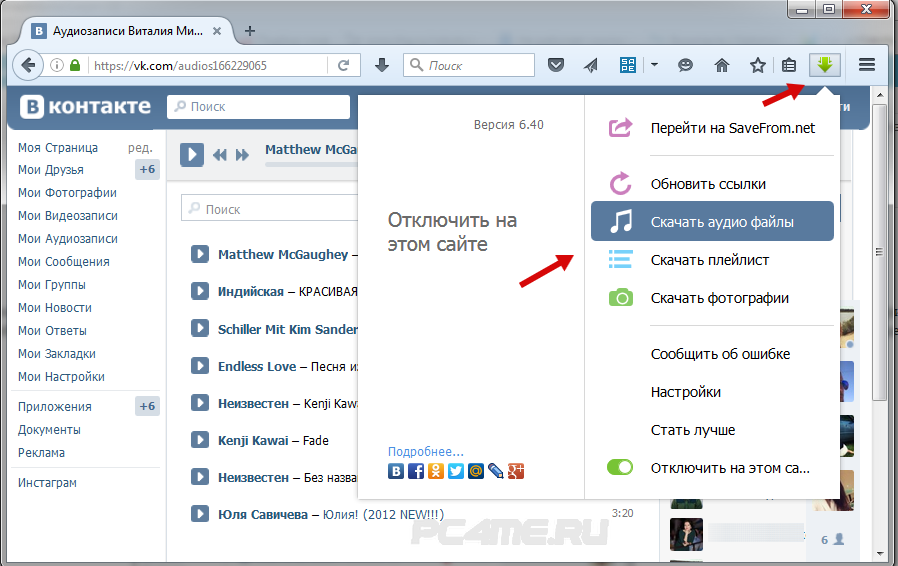 Если она низкая, подключитесь к другой Wi-Fi сети. При использовании мобильного интернета дождитесь более стабильного сигнала;
Если она низкая, подключитесь к другой Wi-Fi сети. При использовании мобильного интернета дождитесь более стабильного сигнала;